LG DU-42LZ30 Manuel du propriétaire
PDF
Télécharger
Document
Televiseur couleur a cristaux liquides GUIDE DE L'UTILISATEUR MODELS: DU-30LZ30 DU-37LZ30 DU-42LZ30 Lire attentivement ner Le votre ce manuel avant de faire fonction- appareil. conserver a des fins de references. Noter les numeros pareil. Voir l'etiquette information au Internet Home au de modele et de serie de l'ap- dos du moniteur et donner cette marchand si un service est Page : http://www.lge.com http://www.lg.ca requis. Avertissement vertissement Avertissement A AVERTISSEMENT POUR PREVENIR : PAR L'UTILISATEUR L'eclair triangle equilateral avec une de choc point pointe de fleche a extremite a l'interieur d'un rappel A est le symbole presence de composantes non isolees a l'interieur du boitier poudangereux), d'une amplitude suffisante pour representer un risque d'exclamation a l'interieur d'un ou d'entretien A L'INSTALLATEUR un une (OU electrique. d'utilisation Ceci est N'ENLEVEZ PAS LE COUVERCLE DOS). IL N'Y A AUCUNE PIECE NECESSITANT UN ENTRETIEN L'INTERIEUR. CONSULTEZ UN TECHNICIEN CERTIFIE. utilise pour avertir l'utilisateur de la vant generer un (niveau de tension NOTE ELECTRIQUE, LES RISQUES DE CHOC triangle equilateral avertit l'utilisateur de la presence importante dans la documentation d'accompagnement. DE LA CABLODISTRIBUTION a l'installateur de la cablodistribution de tenir d'une notice : compte de l'article 820-40 du National Electric Code (E.-U.). On y trouve les lignes directrices portant sur une mise a la terre conforme. On y stipule, entre autres, que le conducteur de terre du cable doit etre raccorde au systeme de mise a la terre de l'immeuble, aussi pres que possible du point d'entree du cable. INFORMATION SUR LA Ce materiel exigences limitatives edictees dans la Section 15 des regles FCC concernant les dispositifs numeriques de classe B. Ces exigences limitatives ont ete arretees dans le but d'offrir une protection raisonnable contre un brouillage prejudiciable dans le cadre d'une installation residentielle. Cet equipement genere, utilise et peut emettre une frequence radioelectrique qui pourrait causer un brouillage prejudiciable aux coma ete REGLEMENTATION teste et il est conforme munications radio dans le cas aux d'installations defectueuses. garantissons pas l'absence totale de brouillage dans le cas d'une installation particuliere. Si ce materiel est la source d'un brouillage prejudiciable a la reception d'emissions de television ou de radio, que l'on peut verifier en mettant successivement l'appareil hors et sous tension, nous conseillons a l'utilisateur d'essayer d'eliminer le brouillage en appliquant une ou plusieurs des mesures suivantes : Reorienter ou deplacer l'antenne de reception; Eloigner le recepteur de l'equipement; Brancher l'equipement dans une prise raccordee a un circuit different de celui du recepteur; Communiquer avec le depositaire ou avec un technicien experimente en radio et television pour obtenir de Toutefois, nous ne - - - - l'aide. Toute modification non expressement approuvee nulation du droit de l'utilisateur d'utiliser ATTENTION par la partie responsable Toute modification ce non U.S.A. seulement l'equipement. produit autorisee est interdite de sans l'autorisation ecrite produit pourrait ce entrainer -------------------------------------- COMPLIANCE: responsible party LG Electronics 1000 for this product's compliance is: U.S.A., Inc. Sylvan Avenue, Englewood Cliffs, NJ 07632 Phone: 1-201-816-2000 http://www.lgusa.com --------------------------------------------------------------- 2 pourrait : Toute modification de The de la conformite de LGE Corporation. l'annulation du droit d'utilisation. entrainer l'an- Conseils de securite Directives de de securite AVERTISSEMENT Pour reduire le L'appareil ne doit pas etre d'eau cet appareil sur risque d'incendie ATTENTION : ou de choc a de l'eau expose reparation necessaire ni etre arrose. appareil Ne a la deposez pluie ou a l'humidite pas de contenants, tels des vases pleins technicien qualifie uniquement. Pour reduire dans les directives d'utilisation a le risque d'electrocution, n'effectuez moins que vous n'ayez la competence pour le faire. ces SECURITE instructions. 2. Conservez 3. Tenez un autre que celles recommandees IMPORTANTES DIRECTIVES DE 1. Lisez d'egouttement pas cet : Ces directives de service s'adressent a aucune electrique, n'exposez ces instructions. compte de tous les avertissements. 4. Suivez toutes les instructions. 5. N'utilisez pas cet 6. appareil pres a l'aide d'un chiffon Nettoyez 7. N'obstruez pas les prises 8. N'installez pas d'autres sec uniquement. d'air de ventilation. Installez conformement l'appareil pres appareils generant de 9. Ne tentez pas de rendre de l'eau. des sources la chaleur inoperants de chaleur (y compris les les dents de securite les directives du fabricant. radiateurs, les registres de chaleur, les poeles 10. une de la fiche d'alimentation polarisee ou a trois broches. Une fiche est Protegez le cordon d'alimentation afin qu'il ne soit pas pietine des prises utilitaires et de son point de sortie de l'appareil. 11. N'utilisez que les accessoires/composantes ou amplificateurs). plus large que l'autre. La fiche de type mise a la terre comporte broches, dont une sert de mise a la terre. La broche large et la broche de mise a la terre sont des dents de securite. est impossible d'inserer la fiche dans la prise, faites remplacer la fiche desuete par un electricien. polarisee comporte deux broches dont comme aux recommandes ni pince, particulierement au niveau de la prise trois S'il de courant, par le fabricant. 3 Conseils de securite Directives de de securite 12. N'utilisez que les Si vous chariots, bases, tables, equerres l'appareil pendant les orages 14. Confiez tout travail d'entretien a facon quelconque, liquide sur l'appareil pas normalement Mise a. La b. Ne en decharge lampe jetez ou ou si si par on on recommandes par le fabricant pas cet de un technicien exemple, y a s'il n'est pas utilise ou competent. pendant Il est recommande si le cordon d'alimentation introduit des objets, si de l'appareil a ou ne vendus avec bascule et de verifier ou la fiche ont ete ete expose a la l'appareil endommages, pluie ou a s'il a si ete ce produit appareil avec le reste de ce produit doit s'effectuer contient une petite quantite de l'humidite, s'il mercure. dechets menagers. conformement aux reglementations vos vous blesse. en vigueur endommage on a sure dans l'appareil. longues periodes. l'a laisse tomber. fluorescente utilisee L'elimination 4 trepieds transportez l'appareil a l'aide d'un chariot, soyez prudent afin d'eviter que l'ensemble 13. Debranchez d'une ou (suite) (suite) dans votre pays. renverse ne du fonctionne Table des matieres Table des T des matieres Avertissements...........................2 Options du menu Time (heure) .25 Reglageautomatiquedependue Reglagemanueldependue...............25 .25 Reglage de la minuterie On/Off (marche-arret) Minuterie de sommeil/Auto Off (arret automatique) .26 Caracteristiques du menu Option Formatdel'image.......................27 .28 Sous-titrage/mode sous-titrage Option de sous-titrage/configuration du mode Directivesdesecurite....................3~4 . Introduction . . . . . . . . . . Commandes............................6 Optionsdeconnexion......................7 Fonctionsclesdelatelecommande . . . . . . . . . .8 . . Installation . . . . . . . . . . . Directivesd'installation.....................9 cinema...............................29 Connexion de Demo(recapitulation)....................29 l'equipement externe . . . . . . 11~15 . Connexiondel'antenne...................11 Zoomdivise...........................29 Reglage du magnetoscope/de la cablodistribution .12 13 Reglage de la source audiovisuelle externe .13 Reglagedelasortiemoniteur/duDVD 14 Reglage de HDSTB/sortie audionumerique ReglageduPC..........................15 . . . . . . . . . . . . . . Options du Reglage . Lock (verrou) l'option de controle parental (image sur image)/double ecran Mode PIP de . . Selection d'une source de signal Misesoustensionduteleviseur . . . . Langued'affichagedesmenus. Options du menu Setup (configuration) EZScan(recherchedecanaux) . . . . de la source de l'ecran . . . en mode PIP . . .17 Deplacement de l'ecran secondaire PIP Reglage de la taille des ecrans principal et secondaire pour l'affichage en double ecran . . . . . . . . . . . . . . .17 Mode POP .16 . . . . . . . . . . . (image . . . . . . . . . . . . . . . . . . . . principal . . . . . . . . . Reglage .19 . . . . . . . . .32 hors image : balayage des . . . . . . . . . . . . . . . canaux) . .32 .32 .33 .33 .33 .19 . du dispositif de controle externe . . . . . . .34~38 CodesIR.................................39~40 20 Reglagedelatelecommande....................41 Affichage du voyant DEL 20 (diode electroluminescente) avant Options du menu Video (video) OptionEZPicture......................21 Controle manuel de l'image (options utilisateur) .21 . . .31 .18 Modificationdescanaux.................18 Puissancedusignalnumerique Reglagedel'etiquetteducanal d'une emission . . . . pour lesmodesPIP/doubleecran...............32 Selection . . d'entree Permutation entre PIP/POP/double ecran Reglage de l'ecran pour le mode PC Reglage de la position de l'ecran, del'horlogeetdelaphasedel'horloge . Activation des modes PIP/POP/double ecran . Fonctionnement Selection menu Codesdeprogrammation....................42~43 . Listedeverificationdedepannage . . . . . . . . . . . . . . .44 Entretien....................................45 FonctionXD..........................21 Specificationsdel'appareil......................46 .47 Listedeverificationdedepannage .22 Reglagedel'echelledescouleurs Prereglagevideo......................22 Options du menu Audio Langueaudio.........................23 .23 OptionsEZSoundRite/EZSound Controle manuel du son (options utilisateur) 23 24 Reglage de la telediffusion en stereophonie/SAP Ambiophonieavant.....................24 Reglage On/Off (marche-arret) des haut-parleurs . . . . . . . . . . . . . . . . . . . . . . . . . . . . . . . . . . . . duteleviseur..........................24 Liste de de verification verification de de la Liste de verification de la (consulter les pages 11 a 1. Deballez le televiseur et du fonctionnement et du configuration configuration configuration et du fonctionnement 15 pour les options de configuration et de et tous les accessoires. 2. Connectez toutes les composantes audio et video fonctionnement). 5. Mettez externes. les piles tension 6. Selectionnez Voir pages 11 ~15. 3. Inserez sous la l'equipement source de de la visionnage source video. pour le televiseur. Voir page 20. dans la telecommande. 7. Voir page 8. Reglez l'image et le son selon vos preferences mement aux exigences de la source. ou confor- Voir pages 21~24. 4. Mettez le televiseur sous tension. Voir page 17. 8. Reglage des fonctions supplementaires Voir la table des matieres. Apres avoir lu ce manuel, gardez-le sous la main pour consultation future. 5 Introduction Introduction - - - Voici representation simplifiee du panneau avant. L'image peut differer quelque peu de votre televiseur. Ce manuel porte sur les caracteristiques du modele DU-42LZ30 une TV. Cammandes du panneau avant avant Boutons CHANNEL(E, D) Boutons VOLUME (F, G) CH VOL Bouton ENTER ENTER Bouton MENU MENU TV Bouton TV/VIDEO VIDEO /I Bouton ON/OFF Capteur de la telecommande Voyant alimentation/attente S'illumine lorsque l'appareil est mis sous tension. Le voyant passe en mode veilleuse lorsque le televiseur 6 est mis sous tension. ON/OFF Introduction de de connexion connexion Options Options - Ce manuel porte sur les caracteristiques du modele DU-42LZ30. Panneau de connexion arriere Entree S-VIDEO S-VIDEO Entree Entree VIDEO VIDEO L/MON AUDIO AUDIO R IN2 Entree DVI Sortie Monitor Entrees audionumeriques (DVI, Component1)/Sortie audionumerique Entree (entree PC/DTV) S-Video Port de la telecommande COMPONENT 2 OUTPUT DVI COMPONENT PC/DVI INPUT INPUT AUDIO INPUT DVD /DTV INPUT COMPONENT 1 RL AC INPUT REMOTE UPGRADE DIGITAL AUDIO CONTROL PORT (OPTICAL) Port Upgrade (mise a niveau) Prise du cordon d'alimentation * Entree Entree RGB DVI INPUT (PC/DTV INPUT) A/V INPUT1 S-VIDEO AUDIO INPUT VIDEO VIDEO INPUT Audio/Video (entree PC/DTV) Entree 1 Entree Antenna2 Audio PC/DTV Entree L Antenna 2 Antenna1 (MONO) R AUDIO RGB INPUT (PC/DTV INPUT) MONITOR OUTPUT DVD/DTV (Component 1,2) Entree Antenna1 DU-30LZ30 Entree DVI (entree PC/DTV) DVI INPUT (PC/DTV INPUT) 7 Introduction Fonctions Lorsque - vous utilisez la de de la telecommande principales telecommande, dirigez le dispositif vers le capteur de la telecommande ECLAIRAGE Eclaire MODE Selectionne les boutons de la telecommande tance TV/VIDEO (televiseur/video) Selectionne le mode : Sources d'entree DTV, Analog, Video1-2, Component 1-2, RGB-DTV (ou RGB-PC), DVI-DTV (ou DVI-PC). Utilise pour entrer un numero des canaux a emissions nement de MODE LIGHT TV POWER COMP/RGB/DVI VIDEO TIMER FLASHBK comme SURF SOURDINE VOL le reduire ou RATIO INFO CC INFO partie (gachette permet de naviguer dans les l'ecran et de regler le SOUND PLAY PAUSE menus REW STOP RECORD FF SKIP PIP PIPCH- PIPCH+ PIPINPUT FREEZE ZOOM SIGNAL SWAP principal. (son) Selectionne la qualite de son optimale pour l'emission en cours. PIP, permutation des modes d'affichage PIP (image sur image), POP (image hors image) et double ecran. Installation des ? Ouvrez le les ? ? 8 piles en respectant Utilisez deux a principal. la faisant en +, - glisser avec-). le couvercle et inserez AA de 1.5 V. Ne mariez pas les nouvelles Refermez le couvercle. piles EXIT (sortie) Efface l'ecran et retourne au tir de n'importe quel menu. les visionnage fonction de reglages d'origine la piece. a par- de l'image en BOUTONS VCR/DVD Pour controler certains lecteurs de cassettes video ou DVD (le bouton RECORD » (enregistrer) n'est pas disponible pour le lecteur Bascule entre les signal numerique. piles a l'arriere polarite (+ avec : /precedent. de l'image sec- SWAP piles compartiment sous-titrage PIP INPUT (entree PIP) Selectionne la source d'entree ondaire. SIGNAL du a l'image. PIPCH-/PIPCH+ Passe au canal PIP suivant ZOOM puissance trouves disponibles PIP Switches between PIP, POP (Picture-out-ofPicture) and Twin picture modes. ADJUST de la position de l'ecran, de l'horloge et de la phase en mode PC. Affiche la (deplacement vers ou suivants) DVD). FREEZE Fixe le mode de visionnage courant. L'ecran principal est gele en mode PIP/ecran double. la taille de l'ecran Surf. « SOUND Agrandit CHANNEL UP/DOWN les canaux precedents Selectionne les canaux l'aide d'EZ Scan. Adapter ADJUST Reglage canaux VIDEO a MENU menu VIDEO pouce) systeme selon vos preferences. Affiche le liste de EXIT MENU (haut/bas/gauche/droit/ENTREE) Vous (navigation) naviguer dans la CC Selectionner un type de Off, EZ Mute et On. numerique) de SURF Modifie le format de ENTER SAP Selectionne le son MTS : Mono, Stereo et SAP. Modifier la langue audio en mode DTV THUMBSTICK au (canal precedent) canal visionne precedemment. RATIO superieure de l'ecran pendant que vous regardez une emission. Non disponible en mode Component 1-2, RGB et DVI. (television FLASHBK Pour CH SAP le volume. Affiche des informations dans la externes a l'aide de la son VOLUME UP/DOWN Augmenter dispositifs POWER (mise sous/hors tension) Mise sous/hors tension de votre televiseur ou de tout equipement fonctionnel, selon le mode. Revient MUTE desactive d'autres modes de fonction- TIMER (minuterie) Vous permet de selectionner la periode de temps avant la mise hors tension automatique du televiseur. TIRET d'emission pour ou ou telecommande. 2-1,2-2,etc. Active TV, VCR, DVD, CABLE, HDSTB Selectionner numeriques multiples : le mode de fonctionnement a dis- AUDIO. COMP/RGB/DVI Selectionne le mode : Sources d'entree Component 1-2, RGB-DTV (ou RGBPC), DVIDTV (ou DVI-PC). Boutons du televiseur. piles aux anciennes. images PIP et principale. Installation Installation Assurez-vous que les accessoires suivants niquer avec le marchand chez qui vous accompagnent votre avez achete l'appareil. ecran a plasma. Si un accessoire est manquant, veuillez MODE LGHT TV/VIDEO commu- POWER COMP/RGBDVI TIMER FLASHBK MUTE SURF VOL SAP CH RATIO INFO CC ENTER MENU PLAY REW 1.5V Piles proprietaire VIDEO PAUSE STOP RECORD FF SKP PIP PPCH- PPCH+ FREEZE ZOOM SGNAL PIPINPUT SWAP ADJUST 1.5V Manuel du EXT SOUND Cordon d'alimentation Cable D-sub 15 broches Telecommande Directives d'installation d'installation Montage Prevoyez cote mural un et de 5 :: Installation horizontale degagement cm (2 po) du de 10 cm (4 po) de chaque pour une ventilation Les directives d'installation detaillees sont mur adequate. disponibles chez votre detaillant. Veuillez consulter le guide de preparation et d'installation optionnel du sup- sur sur socle socle Prevoyez un degagement de 10 cm (4 po) de chaque cote,de6cm(2,36po)delabaseetde5cm(2po) du mur pour une ventilation adequate. Consultez les directives d'installation detaillees dans le guide de preparation et d'installation optionnel disponible chez votre detaillant. port de fixation murale. 4 inches 2 inches 4 inches 2 inches 4 inches 4 inches Installation 4 inches 4 inches 4 inches 9 Installation Directives d'installation d'installation - Ce manuel porte sur les caracteristiques Couvercle Couvercle audio-video * Le panneau de connexion a. Retirez le couvercle. b. Installez les cables c. Replacez d. Inserez le couvercle. en alignant les DU-42LZ30. arriere trouve sous le couvercle audio-video besoin. Alignez le couvercle A/V sur deux asperites du couvercle le panneau arriere du televiseur. arriere audio-video (A/V) dans les trous du panneau arriere Fermez le couvercle. e. Supports - au se du modele de de cables cables Enfilez, puis tirez 10 sur les cables a travers le trou du socle du televiseur. du televiseur. Installation Connexion Connexion de de l'equipement externe externe Connexion Connexion de de l'antenne de television Signaux - - Antenne Pour ou une numeriques cablodistribution sans boite qualite d'image optimale, et analogiques recus au moyen d'une antenne de connexion. orientez l'antenne au besoin. Immeubles d'appartements (prise d'antenne murale) Antenne murale Prise DVI INPUT (PC/DTV INPUT) Fil de bronze Cable coaxial RF S-VIDEO Antenna 2 Antenna1 (75 ohms) Antenne VHF Serrez Antenne UHF sens en tournant dans le horaire Fil de bronze Antenne exterieure Attention de pas nectant l'antenne. Habitations unifamiliales (prise ne murale pour antenne plier le fil de bronze en con- exterieure) ? Pour ameliorer faible signal, la de qualite l'image achetez et installez dans les un zones amplificateur a de sig- naux. ? Si l'antenne doit alimenter deux televiseurs, dotez les connexions d'un diviseur a deux voies. DVI INPUT (PC/DTV INPUT) Antenna 2 Signal Amplifier Signaux de television numeriques et ? analogiques recus Si l'antenne n'est pas installee correctement, demandez l'aide de votre detaillant. au Fil de bronze Antenne murale Prise Cable coaxial RF Antenne (75 ohms) analogique Serrez sens Antenne murale Prise moyen de deux antennes Cable coaxial RF Antenne en tournant dans le horaire DVI INPUT (PC/DTV INPUT) S-VIDEO Antenna1 Antenna 2 (75 ohms) numerique Fil de bronze REMARQUE : Si pouvez identifier avec certitude les signaux que vous recevez, confiez la recherche de votre type de a EZ Scan. Votre televiseur vous informera lorsque le balayage des canaux numeriques, analogiques et de vous ne signal cablodistribution sera termine. 11 Installation REMARQUE Tous les cables : du du Reglage perturbation Habituellement une image - l 'ecran ne sont pas compris le televiseur avec magnetoscope Pour eviter la - illustres de l'image (brouillage), prevoyez un degagement adequat entre le magnetoscope et le televiseur. fixe du magnetoscope. Lorsqu'on utilise le format d'image 4:3, les images fixes dans les cotes de peuvent demeurer visibles. de connexion 1 Option Reglez le commutateur de sortie VCR (magnetoscope) a 3 ou 4 puis selectionnez le meme canal au televiseur. de connexion 2 Option 1. Connectez les cables video et audio des prises prises de sortie du magnetoscope dans les d'entree du televiseur, tel qu'illustre. Pour connecter le televiseur au magnetoscope, appariez la couleur des prises (video : jaune, audio gauche : blanc et audio droit : rouge). Si vous la meme l'entree COMPONENT 1 (PC/DTV INPUT) S-V AUDIO INPUT EO Ante (MONO) R RGB INPUT (PC/DTV INPUT) DVI INPUT A/V INPUT1 RL Vous n'obtiendrez pas A DIO Antenna 2 na1 VIDE L VIDEO INPUT amelioration si vous connectez standard a l'entree cassette video 1 un Video. 2 dans le magnetoscope et appuyez sur la touche PLAY (marche) du magnetoscope. (Reportez-vous au guide de l'utilisateur du magnetoscope.) une 3. Selectionnez la source d'entree ANT IN ANT OUT S-VIDEO OUT (R) OUTPUT SWITCH 34 AUDIO (L) VIDEO VCR IN (magnetoscope) a l'aide du bouton TV/VIDEO de la telecommande. (Dans d'une connexion A/V INPUT 1, selectionla source d'entree Video 1) cas nez N'utilisez pas en meme Video et S-Video. Reglage - MONITOR OUTPUT S-VIDEO, la qualite de amelioree. magnetoscope le DVD /DTV INPUT connectez la sortie S-VIDEO du mag- netoscope a l'image sera 2. Inserez COMPONENT 2 Apres vous temps les connexions de la cablodistribution cablodistribution etre abonne par cable. Pour que le televiseur cablodistributeur. a un service de cablodistribution et avoir installe un convertisseur, vous avez acces a la programmation televisuelle - Pour de Option plus amples fonctionne, informations vous sur devez le connecter a les services de un dispositif de syntonisation cablodistribution, communiquez ou une avec un boite de connexion d'un fournisseur de services local. de connexion 1 1. Reglez le commutateur de la boite 2. Reglez le televiseur 3. Selectionnez les sur le meme canaux de connexion a 3 ou 4. canal. directement sur la boite de connexion ou COMPONENT 2 a l'aide de la telecommande de la boite de connexion. DVD /DTV INPUT COMPONENT 1 MONITOR OUTPUT DVI INPUT (PC/DTV INPUT) A/V INPUT1 S-VIDEO A MONO) RL AUDIO INPUT Option R AUDIO Antenna 2 na1 VIDEO VIDEO INPUT de connexion 2 1. Connectez les cables video et audio des boite de connexion dans les prises prises d'entree du de sortie de la televiseur, tel 1 2 qu'il- lustre. Pour raccorder le televiseur couleur des droit : prises (video rouge). 2. Selectionnez la source la telecommande. selectionnez la 3. Selectionnez de connexion. 12 les : une jaune, le cas d'entree canaux boite audio de connexion, appariez la gauche : blanc et audio (R) d'entree (Dans source a a l'aide du bouton TV/VIDEO de d'une connexion A/V INPUT 1, Video 1) a l'aide de la telecommande de la boite TV AUDIO (L) VIDEO OUTPUT SWITCH 34 VCR RF Cable Boite de connexion Installation de de la Reglage source source audiovisuelle externe externe Les connexions Connectez les cables video externe dans les l'equipement tel qu'illustre. Pour connecter le televiseur couleur des audio droit et audio des prises (video rouge). : : prises de sortie de prises d'entree du televiseur, magnetoscope, appariez la jaune, audio gauche : blanc et au COMPONENT 2 DVD /DTV INPUT COMPONENT 1 MONITOR OUTPUT A/V INPUT1 RL AUDIO INPUT S-VIDEO MONO) R AUDIO VIDEO L VIDEO INPUT Utilisation 1. Selectionnez la de la telecommande. le (Dans INPUT 1, selectionnez 2. Activez au d'entree source la a l'aide du bouton TV/VIDEO cas d'une connexion A/V d'entree source Video Camescope 1) externe l'equipement guide d'utilisation de correspondant. Reportez-vous l'equipement externe. AUDIO RL jeu video de de la sortie sortie moniteur Reglage Le televiseur est muni d'une sortie de deuxieme un Sortie de VIDEO televiseur ou un Connectez le deuxieme du televiseur. Pour isation du deuxieme vous permet de brancher moniteur. televiseur ou de details plus signal speciale qui televiseur ou le moniteur a la sortie MONITOR concernant les reglages, consultez (moniteur) le guide d'util- COMPONENT 2 DVD /DTV INPUT COMPONENT 1 MONITOR OUTPUT A/V INPUT1 R AUDIO RL du moniteur. S-VIDEO ONO) AUDIO INPUT VIDEO VIDEO INPUT REMARQUE ? Vous pouvez pas utiliser les sources d'entree DVI-PC/DVI-DTV, DTV pour la sortie Monitor. Component, RGB-PC/RGB-DTV, ne S-VIDEO IN (R) AUDIO (L) VIDEO du du lecteur DVD Reglage Les connexions 1. Connectez les sorties video du DVD (Y, PB, PR) aux prises COMPONENT (Y, PB, PR) INPUT du televiseur puis connectez les sorties audio du DVD aux prises AUDIO INPUT du televiseur, tel qu'illustre. 2. Si votre DVD est muni d'une prise de sortie S-Video raccordez-le a la sortie S-Video du televiseur uniquement, puis connectez COMPONENT 2 OUTPUT AUDIO INPUT les sorties audio du DVD (entree audio) du prises tel qu'illustre. DVI C PONENT1 PC/DVI INPUT I PUT AUDIO INPUT aux televiseur, INPUT COMPONENT 1 (PC/DTV INPUT) (OPTICAL) AUDIO MONITOR OUTPUT A/V INPUT1 S-VI NPUT VIDEO EO (MONO) R A RL RGB INPUT DIGITAL AUDIO DVD /DTV DIO L VIDEO NPUT REMARQUE: Si votre lecteur de DVD n'est pas muni d'une sortie de composante video, utilisez S-Video. Utilisation 1. Mettez le lecteur de DVD disque sous tension et inserez ou l'autre des boutons TV/VIDEO COMP/RGB/DVI de la telecommande Video 1 ou Reportez-vous Video 2 au guide ou pour selectionner Composante 1 ou Composante 2. (Si l'appareil est raccorde a la prise S-VIDEO, 3. un DVD. 2. Utilisez l'un nez ou comme source ou selection- d'entree DIGITAL AUDIO OPTICAL (R) AUDIO (L) B S-VIDEO R (R) AUDIO (L) externe.) DVD du lecteur de DVD pour des directives d'utilisation. ? Ports d'entree de composantes Pour une image de meilleure qualite, lecteur de DVD qu'illustre aux REMARQUE connectez le ports d'entree de la composante tel ci-dessous. Ports de ? composante ? du televiseur Ports de sortie video lecteur de DVD du Le mode (audio numerique) ne fonctionnera pas avec la source d'entree Component 2. Le mode Digital Audio prevaudra si Digital Audio et AUDIO L/R Digital sont connectes Audio en meme temps. YPBPR Y Y Y Y Pb B-Y Cb PB Pr R-Y Cr PR 13 Installation de de HDSTB Reglage - - Ce televiseur peut capter les signaux par ondes hertziennes ou par cable sans qu'il soit necessaire d'installer un boitier decodeur numerique. Toutefois, si votre signal passe par un boitier decodeur numerique ou un autre dispositif numerique externe, reportez-vous a la figure ci-dessous. Ce televiseur prend (480p,720p,1080i). en charge le HDCP protocole OMPONENT 2 OUTPUT DVI COMPONENT1 INPUT INPUT UPGRADE DIGITAL AUDIO PORT (OPTICAL) A C/DVI IO INPUT DVI C OUTPUT INPUT I RG (PC/D UT ONENT1 PUT PC/DVI AUDIO INPUT DIGITAL AUDIO PUT) AUDIO DVI S-VIDEO OUTPUT (MONO) R AUDIO NPUT a haut pour le mode DTV debit) COMPONENT 2 A/V INPUT1 RL (PC/DTV INPUT) (OPTICAL) numerique MONITOR OUTPUT VD DTV PUT COMPONENT 1 RGB INPUT du contenu (protection L COMPONENT1 PUT INPUT DVD /DTV INPUT PC/DVI A IO INPUT COMPONENT 1 MONITOR OUTPUT DV (PC/DT A/V INPUT1 S-VIDEO (MONO) VIDEO DIGIT VIDEO INPUT (OP AUDIO RGB INPUT RL R AUDIO L Antenna1 UT INPUT) Antenna 2 VIDEO L CAL) (PC/DTV INPUT) AUDIO INPUT VIDEO INPUT ou ou ou (R) AUDIO (L) DIGITAL AUDIO OPTICAL RGB-DTV OUTPUT (R) AUDIO B (L) ou R Boitier decodeur DIGITAL AUDIO OPTICAL (R) AUDIO (L) DVI-DTV OUTPUT numerique Les connexions Utilisez la RGB COMPONENT prise (Y, PB, PR) INPUT du televiseur, la prise DVI pour les connexions video, selon le connecteur de votre boitier decodeur. Puis, effectuez les connexions audio correspon- Signal dantes. 480i Yes No Yes Yes Utilisation 480p 720p Yes Yes 1080i Yes Yes ou 1. Mettez le boitier guide decodeur numerique sous de l'utilisateur du boitier decodeur 2. Utilisez l'un ou pour selectionner la source RGB-DTV ou DVI-DTV. Composante 2, (Reportez-vous au ou COMP/RGB/DVI de Composante 1, vers Audio l'equipement audio externe (chaine Output Optical (port optique de sortie Les connexions une UTPUT extremite Output (port optique du cable de sortie 2. Connectez l'autre extremite umerique 3. de l'equipement optique au port Digital Audio Optical audionumerique) du televiseur. du cable optique a l'entree optique audion- audio. Reglez l'option TV Speaker (haut-parleur du televiseur) a Arret dans le menu AUDIO. Reportez-vous a la page 23. Pour plus de details sur le fonctionnement, consultez le guide de l'utilisateur de l'equipement audio externe. Attention: Ne Attention: Le regardez pas a fait de regarder votre vision. 14 RGB-DTV, DVI-DTV numerique Diriger le signal audio du televiseur stereophonique) par le port Digital audionumerique). 1. Connectez 1/2 numerique.) l'autre des boutons TV/VIDEO la telecommande Sortie Sortie audio tension. Composante l'interieur du port de sortie optique. le rayon laser pourrait endommager REMOTE CONTROL UPGRADE PORT DVI COMPONENT1 PC/DVI INPUT INPUT AUDIO INPUT DIGITAL AUDIO (OPTICAL) Installation du du PC Reglage - - Ce televiseur est dote de la fonctionnalite Play (pret-a-tourner), ce qui signifie que le PC adoptera automatiquement reglages du televiseur. Le televiseur transmet des informations de configuration au PC au moyen du protocole VESA (Video Electronics Standard Association) du canal de donnees d'affichage. Le televiseur detecte la resolution 640x480, 60 Hz comme DTV 480p selon la carte graphique du PC. Modifiez le taux de d'ecran en fonction de la carte graphique. regeneration Plug and les Les connexions 1. Pour obtenir carte l'image de la meilleure qualite, reglez graphique du PC a 1024x768, 60 Hz. 2. Utilisez le Interface) video, ? en port RGB INPUT (Digital Visual COMPONENT 2 AU pour les connexions fonction des connecteurs de votre PC. graphique du PC IO NPUT COMPONENT 1 MONITOR OUTPUT A/V INPUT1 RL RGB (PC/D S-VIDEO AUDIO INPUT Antenna1 (MONO) R AUDIO PUT PUT) DUT PC/D L NPU Antenna 2 VIDEO VIDEO INPUT prend pas en les sorties RGB analogique charge simultanement et numerique, connectez une DVD /DTV INPUT PC/DVI INPUT du televiseur Si la carte utilisant DVI ou la ne le PC seule des entrees au televiseur en RGB INPUT ou DVI INPUT. ? Si la carte graphique simultanement les sorties numerique, reglez des entrees du PC RGB automatiquement prend en charge RGB analogique et le televiseur sur l'une ou l'autre DVI; (le televiseur ou regle Plug and Play). l'autre mode a 3. Effectuez ensuite les connexions audio correspon- dantes. Si son vous du PC utilisez une carte de son, reglez le consequence. en Utilisation 1. Mettez le PC et le televiseur 2. Activez l'affichage en sous appuyant tension. sur le bouton POWER (mise sous/hors tension) a partir de la telecommande du televiseur. 3. Selectionnez SETUP. 4. Verifiez l'une ou l'autre des (Reportez-vous a la page d'entree RGB-PC ou DVI-PC dans l'option d'entree principale du menu 20) perturbation associee a la resolution, le trace vertical, le contraste ou la luminosite en mode PC. S'il y a perturbation, modifiez la resolution du mode PC ainsi que le taux de regeneration, ou reglez la luminosite ou le contraste au moyen du menu jusqu'a l'obtention d'une image claire. S'il est impossible de modifier le taux de regeneration de la carte graphique du PC, changez la carte graphique ou consultez le fabricant de la carte pour de l'aide. l'image REMARQUE: ? ? a l'ecran sources du televiseur. Vous pourriez constater de la Certaines cartes graphiques ne fonctionnent pas en mode DOS si vous utilisez un cable DVI-I. Evitez d'afficher une image fixe sur l'ecran du televiseur de facon prolongee. L'image pourrait s'imprimer sur l'ecran de facon permanente. Lancez l'economiseur d'ecran Orbiter lorsque cela est possible. ? La formule de saisie des donnees balayage de du moniteur independante pour les frequences de (mode RGB-PC/DVI-PC) Resolution Frequence horizontale (kHz) Frequence verticale (Hz) 640x350 31,468 640x480 est vertical et horizontal. Caracteristiques d'affichage 720x400 synchronisation Frequence horizontale (kHz) Frequence verticale (Hz) 70,09 35,156 56,25 31,469 70,08 37,879 60,31 37,927 85,03 48,077 72,18 31,469 59,94 46,875 75,00 37,861 72,80 53,674 85,06 37,500 75,00 48,363 60,00 43,269 85,00 56,476 70,06 60,023 75,02 Resolution 800x600 1024x768 15 Fonctionnement Fonctionnement de de l'ecran Reglage - - - - Selectionnez (Pour la la source source le mode PC pour RGB-PC/RGB-DTV avant de faire fonctionner d'entree RGB-DTV, les fonctions Position et Reset l'appareil. (reinitialisation) sont disponibles.) Il est impossible de regler les parametres des sources d'entree DVI-PC et DVI-DTV. Vous pouvez regler manuellement la position de l'image et reduire le tremblement de l'image Reglage 1. de de la position Appuyez sur le bouton POSITION, PENDULE de de l'ecran, ADJUST puis de de l'horloge utilisez le bouton D et et de de la / E pour la source d'entree du PC. phase pour selectionner PHASE. ou POSITION 2. Appuyez reglages sur ENTER puis L'intervalle des valeurs de 2. ? L'intervalle des valeurs de sur / G pour effectuer les reglage reglage de PHASE de CLOCK se se situe entre -16 situe entre -30 ~ +16. +30. ~ ENTER. Initialisation - /F D les valeurs valeurs G PHASE E RESET Adjust (retablit pour initialiser les valeurs CLOCK F 2. Appuyez / E necessaires. ? 3. utilisez les boutons D G Fin d'origine) : POSITION 1. Appuyez sur le l'option RESET. bouton ADJUST puis utilisez le bouton D / E pour selectionner CLOCK Initialisez Les PHASE 2. Appuyez sur le bouton ENTER 3. Appuyez sur ENTER. puis sur F / G pour selectionner Yes (oui). RESET Adjust 16 Fin G Arrangements Fonctionnement Mise Mise sous sous tension du du televiseur tension du televiseur sous immediatement apres l'installation 1. Branchez le cordon d'alimentation correctement. 2. Appuyez Appuyez sur le bouton sur le bouton Marche/Arret TV/VIDEO, CH (D Mise 1. Si sous sous on a 2. Si on a tension du televiseur mis le televiseur Marche/Arret televiseur (0 9) ~ puis alors en mode Attente. / sur cordon d'alimentation est (le au moyen du bouton du televiseur hors tension de la telecommande Pour remettre le televiseur ? place ~ hors tension mis le televiseur (Marche/Arret) se tension. Utilisez le bouton ? Le televiseur E) du televiseur ou sur les boutons POWER, TV/VIDEO, (touches numeriques) (0 9) de la telecommande pour mettre le COMP/RGB/DVI, CH (+, -), Number televiseur du televiseur. en ON/OFF pour le remettre appuyant d'abord puis ensuite sur toujours branche) sous sur (Marche/Arret) du televiseur. tension. le bouton ON/OFF celui du televiseur. ON/OFF (Marche/Arret) du tension, appuyez d'abord sur le bouton les boutons POWER, TV/VIDEO, COMP/RGB/DVI, CH (+, -), touches numeriques sous de la telecommande. REMARQUE Si ? vous partez en vacances, debranchez le cordon d'alimentation de la des des Langue d'affichage d'affichage - Il est 1. d'afficher les possible Appuyez menus le bouton MENU sur dans la puis sur langue de son prise de courant. menus choix. Selectionnez le bouton D / E pour selectionner d'abord la le langue. menu SETUP OPTION. Sous-titres VIDEO 2. Appuyez successivement les boutons G et D / E pour selectionner sur Langue. Appuyez successivement les boutons G et D / E pour selectionner sur la langue voulue. Des cet TIME instant, les menus a l'ecran s'afficheront dans la langue Mode sous-titres Option AUDIO 3. Allongement de votre choix. sous-titres G Langue English Cinema Espagnol Demo Francais OPTION 4. Appuyez ou sur appuyez le bouton EXIT sur (quitter) MENU pour retourner pour revenir a votre emission au menu precedent. de television LOCK MENU Precedent 17 Fonctionnement du du Options Options EZ Scan Scan - Recherche liste de de de EZ disponibles canaux pour les entrees d'antenne et de cablodistribution et enregistre cette memoire. EZ Scan SETUP canaux) tous les automatiquement canaux en Executez - (recherche Setup Setup (configuration) (configuration) menu apres chaque modification de connexion de l'antenne Dechiffrage ANT1 ANT2 ANT1 de la cablodistribution. ou ANT2 ANT1 ANT2 ANT1 Air Air ANT2 Edit. Chaines VIDEO Air Signal Numerique Selectionnez Etiquettage AUDIO Entree Princ. Entree Sub. TIME Affichage Selectionnez antenne, appuyez Avant SET ID OPTION Cable LOCK Selectionnez la DTV bande du anten appuyez appuyez Analog/DTV Air Analog/DTV Cable Analog/DTV Cable 2. HRC Analog/DTV Cable Analog/DTV Cable Analog+DTV Air(ANT2) Analog+DTV Air(ANT2) 3. IRC Analog+DTV Air(ANT2) Analog+DTV Air(ANT2) Analog+DTV Cable(ANT2) Analog+DTV Cable(ANT2) Analog+DTV Cable(ANT2) Analog+DTV Cable(ANT2) Precedent MENU le bouton D Precedent pour selectionner le successivement sur les boutons G et D / E pour selectionner 3. Appuyez successivement sur les boutons G et D / E pour selectionner Antenna * SETUP (configuration). EZ-Dechiffrage. input (entree d'antenne) (selon vos connexions a (Ondes analogiques/DTV) : des signaux par ondes hertziennes Surveillance et par cable, et des signaux numeriques par ondes hertziennes au moyen du port d'entree de l'antenne 1. Analog/DTV Cable (Cable analogique/DTV) : Surveillance des signaux par ondes hertziennes et par cable et des signaux numeriques par cable au moyen du port d'entree de l'antenne 1. Analog+DTV Air (ANT2) (Ondes hertziennes analogiques+DTV (ANT2)) : Surveillance du signal par ondes hertziennes et par cable au moyen du port d'entree de l'antenne 1 et du signal numerique par ondes hertziennes au moyen du port d'entree de l'antenne 2. Cable (ANT2) (Cable analogique/DTV (ANT2)) : Surveillance du signal par ondes hertziennes et par cable au moyen du port d'entree de l'antenne 1 et du signal numerique cable au moyen du port d'entree de l'antenne 2. Note du service de cablodistribution relative a la bande : Selectionnez la bande STD=Standard, HRC=HRC ou IRC=IRC. Analog/DTV de plus amples Appuyez informations sur la bande, communiquez avec votre par cablodistributeur.) sur Creez deux canaux canaux types de listes de et la liste « Surf canaux en memoire. La Custom List » (liste pera partir de la liste de « (liste de canaux favoris) canaux par defaut creee par EZ Dechiffrage. On peut creer la liste personnalisee soit en basculant chaque sonnalisee) » le bouton ENTER. Une fois qu'un canal est mis en appuyant surbrillance, canal soit en VIDEO pouvez verifier si ce canal a fenetre dans la partie superieure 10 canaux dans votre liste de partie inferieure gauche de l'ecran. Utilisez le bouton SURF de la telecommande lorsqu'un canal est en surbrillance, pour l'ajouter a la liste des favoris ou le supprimer. Vous pouvez former votre liste de canaux favoris en puisant dans la liste des canaux mis en memoire par EZ Dechiffrage. apparait dans la CATV est libre pour les canaux Appuyez sur le bouton MENU puis SETUP (configuration). 2. Appuyez successivement Chaines. (modification 3. Appuyez et un sur le bouton D / E les boutons G et D pour selectionner / E le 5. pour selectionner de chiffres s'afficheront. rempli correspondant ou 18 sur mene Signal Numerique ( G ou ) vous a l'ecran d'edition des chaines. Etiquettage AUDIO Entree Princ. Entree Sub. HEURE Affichage OPTION LOCK Avant SET ID MENU Precedent Edit. aux canaux un le bouton EXIT (quitter) pour revenir a votre emission appuyez sur MENU pour retourner au menu precedent. Appuyez Selection menu canal a l'aide du bouton D / E / F / G puis ajoutez ou supprimezle en appuyant sur le bouton ENTER. Appuyez sur SURF pour ajouter ce canal a la liste des favoris. 4. Selectionnez G canaux). le bouton G. Un ecran de visionnage prealable sur ecran des Dechiffrage 1 a 125. 1. sur EZ Edit. Chaines vous ajoute ou supprime en consultant la petite gauche de l'ecran. Vous pouvez entrer jusqu'a favoris. Cette liste SETUP sur ete - menu Air Modification des des - / E Precedent le bouton ENTER pour lancer la recherche des canaux. Permettez l'execution complete du cycle de recherche des canaux TV, CATV et DTV/CADTV. 4. - sur MENU 1-2). Analog/DTV (Pour - puis Precedent MENU Appuyez ? appuyez Analog/DTV Air 2. ? antenne, 1. STD sur ? Selectionnez antenne, Analog/DTV Air Appuyez ? Selectionnez appuyez 1. l'antenne cable, Cable Analog/DTV Air MENU le bouton MENU Cable de television Prec. Explo. Deplacer page Deplacer Ajou/Sup Fonctionnement Puissance du du - - Revele signal numerique puissance de votre signal numerique et indique si vous devez reorienter votre antenne l'entree numerique du cable. Plus la puissance est elevee, plus le risque de degradation de l'image est faible. Signal numerique : Peut ne pas etre offert dans votre secteur ni pour toutes les emissions. 1. la Appuyez 2. Verifiez ? Vous ou regler le bouton SIGNAL. sur la puissance du signal a l'ecran. pouvez egalement verifier la puissance du DTV Signal (signal numerique) au moyen du menu SETUP. Reglage - - de de du du canal canal l'etiquette Choisissez les Si le etiquettes predefinies telediffuseur offre une etiquette l'ecran du televiseur SETUP meme EZ si vous pour vos canaux. associe au signal de n'avez predefini son aucune canal, le etiquette nom pour du canal abrege ce numerique s'affichera a canal. Dechiffrage Edit. Chaines VIDEO Signal Numerique Etiquettage AUDIO G Selection ( G or ) vous mene Entree Princ. Entree Sub. a l'ecran des logos des chaines. TIME Affichage OPTION LOCK Avant SET ID MENU Precedent Prec. le bouton MENU 1. Appuyez sur 2. Appuyez successivement 3. Appuyez sur sur puis sur le bouton D les boutons G et D le bouton G. Un ecran 6. attribuer l'etiquette Appuyez sur er au menu un canal pour selectionner canal selectionne. / E au / E / F le bouton EXIT / G (quitter) pour selectionner pour selectionner rempli d'etiquettes 4. Utilisez le bouton CH +/- pour selectionner 5. Utilisez le bouton D / E et un auquel ecran de apposer le Deplacer menu Ch. Ajou/Sup (configuration). Etiquettage. visionnage prealable une s'afficheront. etiquette. l'etiquette correspondant pour revenir a votre emission SETUP Changer au de television canal, puis appuyez ou appuyez sur sur ENTER pour MENU pour retourn- precedent. 19 Fonctionnement du du Options Options Selection Selection - Modifie la de de la magnetoscope 1. 2. de source ou menu de de l'ecran source source l'image votre afin que DVD, ou sur le bouton G, puis principal puissiez syntoniser autre dispositif connecte vous tout Appuyez sur le bouton MENU puis SETUP (configuration). Appuyez Setup (suite) Setup (suite) sur le bouton D par ondes hertziennes a votre televiseur. vos emissions pour selectionner / E le le bouton D pour selectionner / E Entree VIDEO princ.. AUDIO 3. Appuyez sur le bouton G, puis sur le bouton D / E pour selectionner la source : DTV, Analog, Video1, Video2, Composante1, Composante2, RGB-DTV (ou RGB-PC), DVI-DTV (ou DVI-PC). Appuyez ou S'illumine (quitter) pour revenir a votre emission sur MENU pour retourner du du voyant voyant DEL (diode electroluminescente) appuyez Af fichage Affichage - le bouton EXIT sur lorsque l'appareil est mis au menu sous EZ et utiliser votre Dechiffrage Edit. Chaines Tele Signal Numerique Analogue Etiquettage Video1 Entree Princ. Entree Sub. G Affichage Numerique Video2 Componente1 Avant Componente2 SET ID RGB-DTV de television precedent. tension. Le cable, TIME OPTION 4. par menu SETUP sur ou DVI-DTV LOCK MENU Precedent avant voyant DEL affiche l'etat courant du televiseur. SETUP EZ Dechiffrage Edit. Chaines VIDEO 1. 2. 3. Appuyez sur le bouton MENU puis SETUP (configuration). Appuyez successivement Affichage Avant. Appuyez successivement sur sur les le bouton D pour selectionner / E le menu G et D / E pour selectionner Appuyez sur ou 20 le bouton EXIT sur appuyez sur Entree Princ. Entree Sub. TIME Affichage les boutons G et D / E pour selectionner Arret, Obscur, Normal, and Lumineux. 4. Etiquettage AUDIO boutons Signal Numerique (quitter) OPTION LOCK pour revenir a votre emission MENU pour retourner au menu precedent. de television Avant SET ID MENU G Arret Marche Precedent Fonctionnement Options Options EZ Option a partir du V ideo (video) Video (video) menu Image Cette fonction - du du le televiseur regle EZ menu pour l'obtention d'une image de selon la categorie d'emission. Image qualite optimale. Selectionnez la valeur Lorsque vous reglez manuellement les options du menu Video Contraste, Brillance, Couleur, Nettete, Temperature Couleur, EZ Image change automatiquement pour Arret. - parametres Lumiere du jour, Normal, Soiree, Film, qualite optimale et ne peuvent etre modifies. Les - de 1. Jeu video et Sports sont preregles en predeterminee Teinte et fonction d'une image Appuyez a plusieurs reprises sur le bouton VIDEO (video) pour selectionner l'option de configuration de l'affichage tel qu'illustre ci-dessous : vos propres reglages), Arret (desactive Lumiere du jour, Normal, Soiree, Film, Jeu video et Sports. Vous pouvez egalement regler EZ Image a l'aide du menu VIDEO (VIDEO). -- ? 2. Appuyez Controle Controle - le bouton EXIT sur manuel de de Reglez l'affichage selon (quitter) enregistrer pour vos et retourner preferences au visionnage. utilisateur l'image (options utilisateur)) vos et les situations de preferences visionnage. SETUP 1. Appuyez VIDEO 2. 3. sur le bouton MENU puis sur le bouton D / E pour selectionner le menu VIDEO (VIDEO). Appuyez successivement sur les boutons G et D / E pour selectionner les options d'image voulues Contraste, Brilance, Couleur, Nettete et Teinte. Appuyez successivement sur les boutons G et F / G pour effectuer les Appuyez ou sur appuyez Image Contraste 85 Brillance 50 Couleur 50 Nettete 50 Teinte 0 OPTION Temperature Prereglage le bouton EXIT sur (quitter) pour revenir a votre emission MENU pour retourner de television G R G TIME reglages necessaires. 4. AUDIO EZ LOCK MENU Couleur Video Precedent precedent. au menu Fonction XD SETUP 1. Appuyez VIDEO sur le bouton MENU puis sur le bouton D / E pour selectionner le menu (VIDEO). EZ Lmage Contraste VIDEO Brillance Couleur 2. Appuyez successivement sur les boutons 3. Appuyez successivement sur les boutons ou 4. G et D / E et D / E pour selectionner pour selectionner XD. Marche Arret. Appuyez ou G sur appuyez le bouton EXIT sur (quitter) pour revenir a votre emission MENU pour retourner au menu precedent. de television AUDIO Nettete Teinte TIME OPTION G Temperature Prereglage LOCK MENU Couleur Arret Marche Video Precedent 21 Fonctionnement Options Options du du de l'echelle Reglage Choisissez l'un des trois - V ideo (video) Video (video) menu (suite) (suite) des des couleurs couleurs reglages automatiques de la couleur. pour des couleurs plus chaudes comme le rouge, les couleurs tout en accentuant le bleu. a Chaud a Froid pour attenuer reglez ou Reglez SETUP Appuyez VIDEO le bouton MENU sur puis sur Lmage Contraste VIDEO 1. EZ le bouton D / E pour selectionner le Brillance Couleur menu AUDIO (VIDEO). Nettete Teinte TIME 2. Appuyez successivement Temperature 3. Appuyez Moyen 4. ou successivement ou Appuyez les des (echelle sur boutons G et D E / pour selectionner couleurs). Chaud OPTION Te mperature Prereglage les boutons G et D / E pour selectionner Chaud, LOCK MENU CouleurG Moyen Video Froid Precedent Froid. le bouton EXIT sur appuyez sur Prereglage - Couleur sur (quitter) pour revenir a votre emission MENU pour retourner au menu de television precedent. Video V ideo Utilisez cette fonction pour reinitialiser valeurs d'origine. les options du menu VIDEO a leurs SETUP EZ Lmage Contraste 1. Appuyez VIDEO 2. sur le bouton MENU puis sur le bouton D / E pour selectionner le VIDEO menu Couleur (VIDEO). Appuyez sur le bouton AUDIO G, puis sur le bouton D / E pour selectionner Prereglage Video. 3. le bouton G pour reinitialiser les a leurs valeurs d'origine. Appuyez 22 sur options du menu VIDEO Brillance (VIDEO) Nettete Teinte TIME OPTION Temperature Prereglage LOCK MENU Couleur Video Precedent G Selection ( la G ou configuration ) pre-regle bu video. Fonctionnement du du Options Options Langage nal 1. langues peuvent numerique. Appuyez Audio Audio D'autres - menu etre offre sig- un SETUP le bouton MENU sur si la station de television disponibles puis le bouton D sur pour selectionner / E le menu VIDEO AUDIO. successivement Appuyez les boutons G et D sur / E pour selectionner Langage G Anglais EZ SoundRite Espagnol EZ Audio Francais Aiguus Basses Audio. 3. Audio Equilibre AUDIO 2. Langage TIME Ambiophonie Appuyez successivement Espagnol ou Francais. sur les boutons G et D pour selectionner / E : Anglais OPTION Haut-Parleur TV , LOCK 4. Appuyez ou sur appuyez Option - le bouton EXIT sur Effectue (quitter) MENU pour retourner un balayage precedent. pour detecter les changements survenus au niveau du son regle automatiquement le son au niveau les pauses commerciales, et voulu. Grace a la fonction SoundRite, 1. au menu de television Precedent EZ SoundRite SoundRite pendant vous pour revenir a votre emission MENU regardiez Appuyez une emission de television le bouton MENU sur vous puis etes assure courante d'un volume constant, que ou un le bouton D sur SETUP / E message le Audio EZ SoundRite VIDEO publicitaire. pour selectionner Langage Arret G Marche EZ Audio Equilibre menu AUDIO AUDIO. Aiguus Basses TIME 2. successivement Appuyez les boutons G et D sur / E pour selectionner EZ Ambiophonie SoundRite. 3. 4. successivement Appuyez ou - - le bouton EXIT sur sur appuyez les boutons G et D / E pour selectionner Marche LOCK MENU Precedent (quitter) pour revenir a votre emission MENU pour retourner au menu de television precedent. EZ Sound Sound Option - sur Haut-Parleur TV Arret. Appuyez ou OPTION Cette fonction vous permet de tirer avantage du meilleur son possible puisque c'est le televiseur qui selectionne le reglage optimal selon le contenu de l'emission. Lorsque vous reglez manuellement les options de son (treble (aigu), basses (grave) et ambiophonie (ambiophonie avant)), EZ Audio se regle automatiquement a Arret. Les options Normal, Stade, Theatre et Musique sont predefinies en fonction d'une qualite de son optimale et ne peuvent etre modifiees. 1. Appuyez a plusieurs reprises sur le bouton SOUND pour qu'illustre ci-dessous : Arret, Normal, Stade, Theatre et Musique. Vous pouvez egalement regler EZ Audio au moyen du ? 2. Appuyez Controle Controle - Reglez le le bouton EXIT sur manuel du selon son vos (quitter) son son pour enregistrer vos selectionner menu le reglage de approprie son AUDIO. preferences et retourner au visionnage. utilisateur (options utilisateur)) preferences et l'environnement de visionnage. SETUP 1. Appuyez le bouton MENU sur puis le bouton D sur / E pour selectionner le menu AUDIO. 2. 3. successivement sur G ou et D / E pour selectionner les / G Appuyez ou appuyez le bouton EXIT sur (quitter) pour effectuer les pour revenir a votre emission MENU pour retourner au menu precedent. EZ Audio Equilibre 0 Aiguus5 0 reglages L R G 50 TIME Ambiophonie OPTION sur Audio Basses necessaires. 4. AUDIO Basses). les boutons G et F Langage EZ SoundRite VIDEO Appuyez successivement sur les boutons options de son voulues (Equilibre, Aigues Appuyez tel Haut-Parleur TV de television LOCK MENU Precedent 23 Fonctionnement du du Options Options de de la diffusion diffusion Reglage - Le televiseur - en en si le telediffuseur (suite) (suite) stereophonie/SAP peut recevoir les emissions MTS emet et les emissions stereophonie en mixtes (SAP) qui accompagnent signal sonore, outre le signal principal. Les emissions peuvent etre recues en mode stereophonie ou en mode SAP uniquement lorsque les stations de utilisent ces signaux et ce, meme si vous avez selectionne l'une ou l'autre de ces options. Si l'emission est diffusee en mode monophonique, elle sera recue dans ce mode meme si vous avez selectionne stereophonie - Audio menu l'emission en un television Stereo ou SAP. - Selectionnez de zone 1. Si le signal numerique Appuyez offre d'autres le bouton EXIT sur est - - ce mode pour des emissions (quitter) pour enregistrer une marque de de SRS commerce le bouton MENU sur vos et retourner preferences successivement successivement Appuyez Systeme puis sur sous licence de SRS La marque le bouton D « Dolby » et le symbole pour selectionner / E le les sur boutons G et D / E pour 3D EchoSound SRS ou (Sound simules Reglage sur pour selectionner Arret Retrieval System) TruSurround , d'ajouter de Clarte des dialogues et en stereo pour une experience sonore stereophonie standard. saisissants a tiver les un des des haut-parleurs de n'importe quelle tridimensionnel realiste pour revenir a votre emission au menu Equilibre AUDIO Basses Appuyez LOCK ou 4. ou 24 Systeme 3D EchoSound MENU Precedent caracterise de television du du televiseur televiseur haut-parleurs du permet de desactiver vous ou d'ac- SETUP VIDEO puis successivement sur (haut-parleur du successivement sur sur le bouton D pour selectionner / E le menu le bouton EXIT appuyez sur Audio les boutons G et D / E pour selectionner Haut- / E pour selectionner (quitter) pour revenir a votre emission MENU pour retourner au menu precedent. Aiguus Basses TIME Ambiophonie televiseur). les boutons G et D EZ Audio Equilibre Haut-Parleur TV Marche de television G Arret Marche LOCK sur Langage EZ SoundRite du televiseur. Arret. Appuyez Haut-Parleur TV source OPTION Appuyez Arret G SRS TruSurround XT AUDIO Parleur TV 3. Aiguus precedent. haut-parleurs caracteristique le bouton MENU sur partir AUDIO. 2. EZ Audio necessaire audio externe, mettez les equipement hors tension. Cette Appuyez (quitter) MENU pour retourner Marche/Arret utilisez televiseur 1. le bouton EXIT sur appuyez vous Audio 3D EchoSound des effets stereo Appuyez commerce EZ SoundRite OPTION monophonique, et un son stereophonique par un etage audio profond et tres large. Si Langage Ambiophonie enrichissement des graves et du son immersive a partir d'un equipement de - du double D sont des marques de TIME Systeme appuyez visionnage. selectionner / E avantage de tout format multiplex sans qu'il soit l'equipement ou des haut-parleurs supplementaires. ou au VIDEO les boutons G et D sur Tire 4. vous menu SRS TruSurround XT Cree fois que Labs, Inc. XT. ? Chaque SETUP Appuyez ? en Labs, Inc. Ambiophonie (ambiophonie avant). 3. mode Stereo/SAP en a l'aide du bouton SAP. AUDIO. 2. telediffusees avant technologie TruSurround XT est constituee Fabrique sous licence de Dolby Laboratories. de Dolby Laboratories. Appuyez selectionnez-les langues, La 1. dans sur Ambiophonie - son le bouton SAP pour selectionner le mode MTS voulu en mode analogique. le bouton SAP, les options Mono, Stereo ou SAP s'affichent tour a tour. sur 2. voulez recevoir le vous reception marginale. Appuyez ? Mono si MENU Precedent Fonctionnement du du Options Options Reglage - - - menu de de automatique TIME (heure) (heure) pendure L'horloge est reglee automatiquement par le signal du canal numerique. Le signal du canal numerique fournit des informations relatives a l'heure courante Si le reglage automatique de l'horloge est inexact, reglez l'heure manuellement. Appuyez sur le TIME (heure). 1. 2. Appuyez bouton MENU sur le bouton D / E pour selectionner le menu SETUP le bouton sur puis par la voie de la station de television. G, puis sur le bouton D pour selectionner / E Pendule VIDEO Auto. Pendule Auto Arret G Pendule Manuel Marche Heure Arret Fuseau Est Heure Marche 3. Appuyez sur le bouton 4. Appuyez sur le bouton G, et utilisez le bouton D au G, puis sur le bouton D horaire. Est, Centrale, Rocheuses, pour selectionner / E Marche. AUDIO pour selectionner votre fuseAlaska ou Hawai. / E Pacifique, Minuterie Arret TIME automatique OPTION 5. Appuyez ou sur appuyez Reglage - le bouton EXIT sur (quitter) pour revenir a votre emission MENU pour retourner de de automatique Si l'heure affichee est au menu de television precedent. LOCK Appuyez menu 2. sur TIME Appuyez inexacte, reglez l'horloge manuellement. le bouton MENU 3. Appuyez sur 4. au Appuyez sion ou - (reglage le bouton G ou sur le bouton D les boutons G et D manuel de / E pour selectionner le puis sur l'heure. Une fois votre choix le bouton EXIT appuyez AUDIO Annee Year ---- Heure Arret Date Date--/-- Heure Marche Heure Time--:-- -- Minuterie Arret automatique TIME / G pour selectionner soit reglez l'annee, la date et fait, G OPTION / E. (quitter) pour revenir a votre emission MENU pour retourner sur pour selectionner / E Pendule Auto Pendule Manuel pendule). utilisez le bouton F moyen du bouton D LOCK de televi- MENU Precedent precedent. au menu de de la minuterie Marche/Arret Reglage - sur VIDEO successivement l'annee, la date l'heure puis (heure). Pendule Manuel Precedent pendule SETUP 1. MENU La minuterie fonctionne que si l'heure courante La fonction Arret (minuterie desactivee) a la priorite ne ete definie. sur Marche a (minuterie activee) si les deux fonctions sont reglees a la meme heure. Le televiseur - - Si doit etre n'appuyez (minuterie activee), 1. vous Appuyez menu 2. sur TIME sur mode Attente pour que la minuterie fonctionne. aucun bouton dans les deux heures suivant la mise en le televiseur le bouton MENU se puis placera automatiquement sur le bouton D / E en sous tension du televiseur mode Attente. pour selectionner le (heure). Appuyez successivement sur les boutons G et D / E pour (minuterie desactivee) ou Marche (minuterie activee). selectionner Arret SETUP Appuyez successivement sur les boutons G et D / E pour selectionner AUDIO Pour annuler la fonction Marche/Arret, Heure Arret Heure Marche Marche. ? Pendule Auto Pendule Manuel VIDEO 3. par la fonction On-Timer choisissez Arret. G Arret Off Minuterie Marche On Arret Heure Time6:30AM automatique TIME 4. 5. Appuyez Appuyez sur sur le bouton G et utilisez le bouton D le bouton G et utilisez le bouton D / E / E pour pour regler regler l'heure. Chnal Ch. les minutes. LOCK 6. Fonction Marche seulement Appuyez successivement sur les boutons G et D / E pour regler le canal sur les boutons G et D / E pour regler le volume Vol Vol OPTION MENU TV 2-0 17 Precedent au moment de l'activation. Appuyez successivement au moment de l'activation. 7. Appuyez sion ou sur le bouton EXIT appuyez sur (quitter) pour revenir a votre emission MENU pour retourner au menu de televi- precedent. 25 Fonctionnement Options Options Minuterie - - La fonction du du menu T ime (heure)(suite) Time (heure)(suite) Sleep (sommeil) (minuterie de sommeil) met le televiseur hors tension ce reglage s'efface lorsque le televiseur est mis hors tension. Vous pouvez egalement regler la fonction Minuterie par le menu TIME. 1. Timer Sleep Appuyez a plusieurs reprises sur le Arret apparait en premier a l'ecran, bouton TIMER determiner (minuterie) pour options de minuterie suivie des a l'heure suivantes predeterminee. Remarquez le nombre de minutes. : que L'option 10, 20, 30, 60, 90, 120, 180 et 240 minutes. 2. Lorsque le nombre de minutes voulu s'affiche a l'ecran, appuyez compte a rebours des que le nombre de minutes 3. Pour verifier ton TIMER - le commence est selectionne. televiseur, appuyez fois une sur le bou- (minuterie). (Arret), appuyez a plusieurs reprises sur le bouton TIMER (minuterie). automatique Si la fonction est met le bouton ENTER. La minuterie le nombre de minutes restant avant la mise hors tension du 4. Pour annuler la minuterie Arret sur reglee automatiquement a ON et hors qu'il n'y tension apres a aucun signal d'entree, le televiseur se 10 minutes. SETUP Pendule Auto Pendule Manuel Appuyez sur le TIME (Heure). 1. bouton MENU puis sur le bouton D / E pour selectionner le menu VIDEO Marche AUDIO 2. Appuyez successivement sur les boutons G et D / E pour selectionner Arret automatique. 3. Appuyez ou 4. 26 Minuterie Arret automatique appuyez sur le bouton EXIT sur Arret Marche successivement sur G TIME les boutons G et D / E pour selectionner Marche OPTION Arret. Appuyez ou Arret (quitter) pour revenir a votre emission MENU pour retourner au menu precedent. de television LOCK MENU Precedent Fonctionnement du du Caracteristiques Caracteristiques Controle Controle - - l'image Vous permet de choisir les caracteristiques d'affichage d'une image analogique de rapport le rapport d'aspect est de 16:9. Dans - du du format format de de Option Option menu Si ce vous cas, devez image vous recevez une Le les criteres preciser dont le 4:3 a l'ecran de votre televiseur dont d'affichage. rapport d'aspect est de rapport d'aspect Horizon n'est pas disponible pour les 16:9, pouvez pas utiliser vous ne d'entree sources 1-2 Componente l'option de rapport d'aspect Horizon. (720p/1080i)/RGB-DTV (720p/1080i)/DVI-DTV (720p/1080i)/DTV(720p/1080i). - - Les sources Remarque d'entree Si : 1. Appuyez Vous ? Par en permanence plusieurs reprises sur pouvez egalement regler la rapport d'aspect a l'ecran pendant une 4:3 ou 16:9. longue periode, cette image pourrait s'imprimer et demeurer l'ecran. sur le bouton RATIO fonction (rapport) pour selectionner le format d'image. Allongement (rapport d'aspect) au moyen du menu OPTION. Programme le format d'image optimal correspondant a la source. (4:3 → 4:3, 16:9 → 16:9) 4:3 Choisissez 4:3 si apparaissent ? fixe est affichee a Selectionne ? image une visible RGB-PC/DVI-PC utilisent le voulez vous a la gauche conserver le rapport d'aspect d'image initial de 4:3, ainsi que les barres noires qui et a la droite de l'ecran. 16:9 Choisissez 16:9 si vous voulez cadrer l'image horizontalement en proportion lineaire pour couvrir l'ecran en entier. ? Horizon Choisissez Horizon si elargie de chaque cote vous voulez cadrer pour un effet l'image dans spectaculaire. une proportion non lineaire, c'est-a-dire, une image ?Zoom1 Choisissez Zoom 1 pour visionner une emission ses parties superieure et inferieure. sans aucune modification. Toutefois, l'image sera tronquee dans ?Zoom2 Choisissez Zoom 2 si L'image represente ? Zoom un vous voulez modifier compromis entre l'image en l'etirant horizontalement tout en l'image modifiee et l'image qui couvre l'ecran. la tronquant verticalement. Cinema Choisissez Zoom Cinema si agrandissement proportionnel de l'image. Remarque : Lorsque vous agrandissez ou reduisez une image, celle-ci peut apparaitre deformee. Vous pouvez regler la proportion d'agrandissement de Cinema Zoom au moyen du bouton D / E L'intervalle de reglage est de 1~16. vous voulez effectuer un . 27 Fonctionnement du du Caracteristiques Option (suite) Option (suite) menu Sous-titres Sous-titres 1. Appuyez a plusieurs reprises sur desactive, sourdine ou active). ? La fonction EZ Sourdine affiche sourdine du televiseur ? 2. le bouton CC pour selectionner Vous pouvez Appuyez sur l'option de Caption Arret, selectionnee sous-titrage EZ Sourdine cette emission (si le ou Marche (sous-titrage permet) lorsque l'option de est activee. utiliser le egalement le bouton EXIT menu (quitter) OPTION pour selectionner Sous-titres. enregistrer pour et retourner preferences vos au visionnage. Mode sous-titres sous-titres Sous-titres du - - Selectionnez de telediffusion systeme analogique mode de sous-titres si l'emission le permet. Le sous-titrage analogique affiche des informations n'importe ou sur l'ecran, habituellement dans la partie reservee un en cours au de dialogue l'emission. - On utilise habituellement espace dans la un inferieure partie pour y afficher service de un donnees, la plupart du temps non relie a l'emission. - Le la - texte/sous-titrage, source television, est disponible a la fois pour les Appuyez garde en memoire le bouton MENU sur les derniers puis sur reglages le bouton D de / E sous-titrage/texte lorsque pour selectionner le vous 3. et numeriques sur puis le bouton D sur / E pour selectionner Mode hors tension. menu SETUP le bouton G, titres Mode. Appuyez Allongement Sous-titres sous- VIDEO Mode sous-titres Option le bouton G, puis sur le bouton D / E pour selectionner le sousAppuyez titrage : S-Titre 1, S-Titre 2, S-Titre 3, S-Titre 4, Texte 1, Texte 2, Texte 3 ou Texte 4. sur ? analogiques mettez le televiseur OPTION. 2. canaux Antenna1. Ce televiseur 1. s'il est fourni par la station de AUDIO HEURE S-Titre 1 G sous-titres S-Titre 3 Langue S-Titre 4 Cinema Texte 1 Demo Texte 2 Texte 3 OPTION MODE SOUS-TITRES S-Titre 2 Texte 4 Terme utilise pour designer le texte qui defile au bas de l'ecran du televiseur. Il s'agit habituellement de la partie audio d'une emission qui s'adresse aux LOCK MENU Precedent malentendants. ? TEXTE Terme utilise pour designer le texte qui apparait dans l'encadre noir qui couvre l'ecran presque en entier; il s'agit habituellement de messages produits par le telediffuseur. 4. Appuyez ou sur appuyez Sous-titrage - - le bouton EXIT sur du (quitter) pour revenir a votre emission MENU pour retourner precedent. au menu de telediffusion systeme de television numerique Choisissez la Il est 1. langue d'affichage du sous-titrage DTV/CADTV. possible de choisir les langues pour les sources numeriques uniquement Appuyez sur le bouton MENU puis sur le bouton D / E pour selectionner le si l'emission 3. 4. Appuyez SETUP successivement sur les boutons G et D / E Appuyez successivement sur les boutons G et D / E du sous-titrage : English, Espagnol ou Francais. Appuyez ou sur appuyez permet. menu OPTION. 2. le le bouton EXIT sur (quitter) pour selectionner pour selectionner pour revenir a votre emission MENU pour retourner au menu Langue. la Sous-titres VIDEO langue Mode sous-titres Option AUDIO de television Allongement sous-titres G Langue Cinema Espagnol Demo Francais TIME precedent. OPTION LOCK 28 English MENU Precedent par Fonctionnement de sous-titres sous-titres Option - Personnalisez le 1. Appuyez 3. le bouton MENU sur puis a l'ecran. qui apparait le bouton D sur pour selectionner / E le OPTION. menu 2. DTV/CADTV sous-titrage sur successivement sur les boutons G et D Appuyez successivement Option Sous-titres. Appuyez SETUP pour selectionner / E VIDEO les boutons G et D pour selectionner / E AUDIO pour consulter la ? ? ? ? ? ? 5. Taille: Selectionner le ? Type bordure: Selectionner ? Couleur bordure: Selectionner sous-titres G Langue Demo MENU couleur de (quitter) pour revenir a MENU pour retourner votre emission au menu regle le televiseur pour l'obtention d'une Appuyez le bouton MENU sur puis sur image le bouton D successivement sur les boutons G et D 3. Appuyez successivement sur les boutons G et D Appuyez ENTER sur Appuyez de film de qualite Sous-titres / E pour selectionner le Mode sous-titres Option menu AUDIO sous-titres Langue pour selectionner / E / E pour selectionner Cinema. Marche TIME G Demo (entree) pour enregistrer LOCK modifications. vos MENU : Utilisez cette fonction pour verifier la difference Demo on (Marche) et XD Demo off (Arret). le bouton MENU sur puis sur le bouton D / E qu'il y a entre XD Sous-titres VIDEO pour selectionner Appuyez Appuyez successivement sur les boutons G et D sur les boutons G et D pour selectionner / E / E le menu Demo. pour selectionner EZ Mode sous-titres AUDIO Appuyez le bouton EXIT sur sur appuyez Zoom Appuyez (quitter) pour revenir a votre emission MENU pour retourner au menu (zoom divise) (mode sur le bouton ZOOM 2. Utilisez les boutons D divise sous-titres Langue Demo TIME Demo G EZ Demo Demo OPTION Demo. XD DTV en / E / F / G mode DTV au 720p 720p pour selectionner ou ou ou 1080i uniquement) deformee. 1080i. la section de zoom F F visionnage normal, Precedent de television de l'ecran. 3. Pour retourner MENU precedent. Agrandit l'image en respectant les proportions. Lorsque vous agrandissez une image, celle-ci peut apparaitre 1. Precedent Cinema successivement Split - Marche Allongement SETUP LOCK - Arret OPTION OPTION. ou Noir Allongement SETUP Option 4. Aucun precedent. Utilisez cette fonction pour effectuer un balayage des fonctions et des options de menu disponibles sur votre televiseur. : XD Demo ou Type Edgebordure Type (recapitulation) EZ Demo 3. Solide Arret. Demo 2. fond Opacite Bg Opacity de VIDEO Appuyez 1. Noir la couleur des bords. 2. - Couleur fond Bg Color Precedent Cinema - Solide d'arriere-plan. la couleur d'arriere-plan. OPTION. 4. Blanc Text Opacity texte Opacite OPTION optimale. ou Couleur Text Color texte du du mode Cinema Cinema Cette fonction 1. Font 0 type de bord. un le bouton EXIT sur Caracteres Font de la couleur. l'opacite l'opacite appuyez Mode sous-titres la couleur du texte. fond: Selectionner ou ARegulier type de caractere. Opacite television Taille Size LOCK une sur Sous-titres Couleur bordure Edge Color Couleur fond: Selectionner Appuyez TIME sous-titrage. Couleur texte: Selectionner Opacite texte: Selectionner Reglage - du la la taille du texte. Regler Caracteres: langue Personnalise Cinema pour personnaliser style, police, etc., selon vos Une icone d'apercu est fournie au bas de l'ecran; utilisez-la preferences. le / E Style Style Option Personnalise. 4. Utilisez le bouton D Allongement appuyez de nouveau sur ZOOM. F F 29 Fonctionnement du du Options Options Vous pouvez utiliser l'option de controle certaines sources de telediffusion. On utilise la fonction de controle attribuee Lock menu parental pour parental (puce V) bloquer pour (verrou) (verrou) certains canaux, des emissions bloquer la reception ayant de certaines emissions une cote specifique ou selon la cote que lui a la station de television. Le parametre par defaut permet la reception de toutes les emissions. On peut bloquer des emissions selon le type et la categorie. Il est egalement possible de bloquer toutes les emissions pour une periode de temps donnee. Pour utiliser cette fonction, vous devez d'abord executer les etapes suivantes : 1. Determiner les cotes et les categories a bloquer. 2. Definir mot de passe un 3. Activer le Categories verrou V-Chip (puce V) de television qui determinent et cotes Ce sont les stations les principes directeurs concernant le classement des emissions. selon leur classement ou leur quer la plupart des films et des emissions de television ete presentes dans les cinemas ou qui sortent directement en video sont uniquement categorie individuelle. assujettis au systeme On Les films peut blo- qui ont deja de classement des films MPAA. Cotes des films Classement ? deja presentes (blocage desactive) (permet toutes (general) (supervision parentale suggeree) (forte mise en garde aux parents) (reserve aux adultes) (entree interdite aux personnes de (Adultes) ?G ?PG ? PG-13 ?R ? NC-17 ?X Si reglez vous : : Off Blocking salle en la valeur a PG-13 : Les films classes les 17 emissions) ans et G et PG seront moins) disponibles et ceux classes PG-13, R, NC-17 bloques. Cotes des emissions ? TV-G ? TV-PG ? TV-14 ? TV-MA ? TV-Y ? TV-Y7 de television ? Age ? ? ? ? Violence Fantasy de television -- enfants de television -- general Age Dialogue Dialogue Erotisme -- -- -- langage erotique dialogues s'adressant scenes aux adultes d'erotisme Violence Aux. Block (blocage auxiliaire) ?Video1,2 30 les films tournes pour le petit ecran : ? Componente 1, ? RGB, DVI 2 : (s'applique aux cotes TV-Y, TV-Y7) (violence fantaisiste) (vise la categorie TV-Y7) Classement des emissions ? compris (general) (supervision parentale suggeree) (forte mise en garde aux parents) (adultes) (tous les enfants) (enfants 7 ans et plus) Classement des emissions ? y (active, desactive) (active, desactive) (active, desactive) : (s'applique aux cotes TV-G, TV-PG, TV-14, TV-MA) (vise les classements TV-PG, TV-14) (vise les classements TV-PG, TV-14, TV-MA) (vise les classements TV-PG, TV-14, TV-MA) (vise les classements TV-PG, TV-14, TV-MA) et X seront Fonctionnement de de Reglage - Vous l'option de de controle controle parental permet de definir certaines combinaisons de blocage selon les canaux, les cotes et les sources de visionnage externes. - Un mot de passe est necessaire 1. Appuyez menu LOCK Appuyez ? ? le bouton MENU sur sur si ce menu le bouton D / E Lock l'option System pour selectionner ensuite le le bouton G. sur Verrouillage : entrez le mot de passe ". VIDEO requis. AUDIO pour choisir une des options suivantes du menu Lock. selectionnee, modifiez les parametres selon vos preferences. Mot de Passe ou desactive Change : vos parametres le mot de passe en de definis. blocage deja entrant un Bloqiez G Arret Marche camal Films / E Active Verrouillage Mot de Passe l'option LOCK (verrou) est deja reglee, Le mot de passe initial integre est "7-7-7-7 l'option est activee. SETUP Si Une fois ? puis a (verrou). 2. Utilisez le bouton D ? pour acceder nouveau mot de Enfants General TIME Source video OPTION LOCK MENU Precedent passe deux fois. ? Films les films selon leur classement pour empecher leur visionnement par les enfants. Vous pouvez definir un niveau de blocage de tous les films dont le classement outrepasse un certain niveau. (MPPA) : Bloque N'oubliez pas que le classement ne s'applique qu'aux films television et non aux emissions comme les feuilletons. ? Enfants tinees Bloque : la reception de certaines emissions de television enfants selon leur cote. Les cotes des emissions aux presentes non a la des- pour enfants ne Si vous ne bloquez pas pas aux autres emissions de television. certaines emissions destinees a un public adulte au moyen du sous-menu s'appliquent TV ? ? General : famille ne bloquer Appuyez sion ou enfants auront acces vos a ces La fonction de voulez pas Source video a 3. Rating, a sur emissions. blocage intercepte regarder. les emissions que vous (blocage auxiliaire) Vous permet de selectionner partir des dispositifs de source externe raccordes. : le bouton EXIT appuyez sur (quitter) pour revenir a votre emission MENU pour retourner au menu et votre une source de televi- precedent. Remarque ? Si vous oubliez votre mot de passe, tapez '7', '7', '7', '7'apartir de la telecom- mande. 31 Fonctionnement Mode PIP (image (image / POP (ecran (ecran Le mode PIP - ecran vous normal et permet de visionner des emissions provenant de deux deuxieme une Le mode double ecran - - occupe une moitie Si vous activez le Blocked" image) hors ecran)/double ecran ecran)/double ecran sur sur sur un partage l'ecran ecran en secondaire deux, ce sources en meme temps. Une premiere source sur plus petit. qui permet de suivre deux emissions en meme temps. Chaque source de l'ecran. classement/blocage pour les options du menu (blocage de classement) n'apparait pas a l'ecran. Lock (verrou) en mode PIP/Twin Picture, la mention "Rating Fonctionnement des modes PIP/POP/double ecran ecran Appuyez sur le changent dans bouton PIP pour acceder l'ordre suivant : PIP Mode a ecran un secondaire. POP Mode (mode PIP) Chaque fois que (mode POP) F D E vous appuyez sur ce bouton, les options PIP Twin Picture Mode (mode double TV 2-0 TV 4-0 TV 6-0 PIP Off Selection Selection d'une d'une source source de de signal d'entree d'entree (image sur image desactive). pour les modes PIP/double ecran pour selectionner une source d'entree pour l'ecran secondaire. A chaque pression sur le bouton PIP INPUT, la source PIP change. Vous pouvez egalement selectionner des sources pour la fonction Sub Input (alimentation de l'ecran secondaire) au moyen du menu SETUP. Utilisez le bouton PIP INPUT Source de l'ecran Signal DTV (Signal (entree PIP) Sources d'ecran principal Tele Numerique) Analog, Tele Signal analogique Video secondaire 1 et Video disponibles 2 Numerique, Analogue, Video 1 et Video 2 Permutation entre entre PIP/POP/double ecran. ecran. Utilisez le bouton SWAP pour permuter l'ecran principal et l'ecran secondaire. Vous ne pouvez pas utiliser les sources d'entree Component 1, Component 2, RGB-PC (ou DVI-PC) pour permuter les ecrans principal et secondaire. ? Ecran principal 1. Ecran Selection Selection d'une d'une emission emission Appuyez le bouton PIP. sur 2. Selectionnez Ecran principal secondaire l'option Analog ou en en DTV Ecran DVI-DTV secondaire mode PIP en utilisant le menu d'entree de l'ecran bouton PIP INPUT. Utilisez le bouton PIPCH+ / PIPCH- pour selectionner 32 (ou RGB-DTV), un secondaire ou en canal pour l'ecran appuyant sur secondaire. le ecran) Fonctionnement de l'ecran Deplacement En mode PIP, appuyez sur secondaire secondaire PIP / E / F / G le bouton D de de la taille taille des des ecrans ecrans Reglage Utilisez le bouton D principal c'est-a-dire) secondaire. et et secondaire secondaire pour l'affichage l'af fichage regle au principal et secondaire Remarque - 1. En mode ? : Executez Si l'ecran memoire ? Selection PIP ? Selection de : En mode et Appuyez sur au qu'illustre. de l'ecran. hors ecran]) : Balayage a l'aide de l'ecran des des canaux en principal). canaux canaux memoire pour consultaLa recherche d'emission 3 POP. une recherche en mode POP. agrandir PIP du canal selectionne, c'est-a- F D E TV 2-0 principal. POP, utilisez le bouton d'entree l'ecran pour PIP D / E pour selectionner : Utilisez le bouton PIP INPUT un des ecrans 3 PIP. l'option Sub Input du menu SETUP pour selectionner une source d'entree pour l'ecran secondaire (vous ne pouvez pas selectionner DTV a la fois pour l'ecran principal et l'ecran secondaire). Vous ne pouvez selectionner les signaux de source d'entree Analog et DTV qu'en mode POP. source regle le bouton PIP pour activer le mode POP. l'ecran avec est calement tel parties superieures Choix de canal : Utilisez le bouton F pour dire, le permuter 2. sur ecran, les la fonction EZ Scan avant de lancer PIP, appuyez mode double rapport Utilisez la fonction POP pour lancer une recherche d'emissions dans les tion une a une sur l'ecran 3 PIP (sans modifier la syntonisation de l'ecran canaux en double double ecran ecran maximal 16:9, l'ecran principal affichera les parties grises dans (Picture-out-of-Picture [ecran s'effectue dans les en en en rapport maximal 4:3, l'ecran principal sera rempli verti- laterales - est l'ecran deplacer pour modifier la taille des ecrans / E / F / G Si l'ecran Mode POP pour TV 4-0 ou TV 6-0 EXIT pour annuler le mode POP. 33 du Reglage dispositif de du du Reglage - - externe de de controle controle dispositif externe externe Connectez la de controle - controle Connectez Les cables Definition prise d'entree RS-232C a un dispositif de controle externe (comme un ordinateur ou un systeme A/V) puis controlez les fonctions du moniteur de l'exterieur. le port serie du dispositif de controle a la prise RS-232C sur le panneau arriere du moniteur. de connexion RS-232C sont vendus separement. du du RS-232C COMPONENT 2 OUTPUT DVI COMPONENT1 PC/DVI INPUT INPUT AUDIO INPUT DVD /DTV INPUT COMPONENT 1 RL AC INPUT REMOTE U CONTROL RADE RT DIGITAL AUDIO (OPTICAL) AUDIO INPUT DVI INPUT (PC/DTV INPUT) A/V INPUT1 S-VIDEO (MONO) R AUDIO RGB INPUT (PC/DTV INPUT) MONITOR OUTPUT L Antenna1 Antenna 2 VIDEO VIDEO INPUT PC Type Type de de connecteur; connecteur; D-Sub 99 broches, male No 4 (nom de NIP) No connection (pas de connexion) RXD (reception de donnees) TXD (transmission de donnees) DTR (terminal de donnees pret) 5 GND 6 DSR 1 2 3 7 8 9 1 Pin Name 5 (poste de donnees pret) RTS (service de transfert fiable) CTS (pret a emettre) No connection (pas de connexion) Configurations 9 6 du RS-232C 3-Configurations du cable (cable standard RS-232C) 7-Configurations du cable (cable standard RS-232C) PC TV RXD 2 3 TXD RXD 2 TXD TXD 3 2 RXD TXD 3 RXD GND 5 5 GND GND 5 DTR 4 6 DSR DTR 4 DSR 6 4 DTR DSR 6 RTS 7 8 CTS RTS 7 CTS 8 7 RTS CTS 8 D-Sub 9 34 D-Sub 9 PC D-Sub 9 TV 3254678 D-Sub 9 GND DTR DSR RTS CTS du Reglage Set Set ID au Voir reelles). EZ SETUP Appuyez le bouton MENU sur puis sur le bouton D pour selectionner / E le Etiquettage AUDIO Appuyez successivement sur les boutons G et D / E pour selectionner Appuyez successivement dentification Appuyez Debit ? Longueur ? Parite ? Bit d'arret en : bauds 9600 : * situent entre 1 un Sub. TIME d'i- Avant 1 G SET ID OPTION 99. LOCK pour revenir a votre emission (quitter) au menu Precedent MENU de television precedent. Protocole de de transmission/reception transmission/reception Transmission 8 bits : [Command1][Command2][ ][Set ID][ ][Data][Cr] Aucune Utilisez Entree ~ bps (UART) des donnees 1 bit : Princ. Affichage pour choisir le numero / E de de communication communication * Code de communication ? les boutons G et D MENU pour retourner sur Parametres ? se le bouton EXIT sur appuyez sur SET ID. Entree du moniteur. (SET ID) Les valeurs de SET ID ou Signal Numerique menu SETUP. 4. Dechiffrage Edit. Chaines VIDEO 3. externe moniteur. page 36. 2. controle (ID d'appareil) Utilisez cette fonction pour attribuer un numero d'identification Reportez-vous a 'Real Data Mapping' (mappage des donnees 1. dispositif de cable : Code ASCII [Command 1] : Premiere pareil. (j * transversal. [Command 2] : commande de controle ou Deuxieme de l'ap- k) commande de controle de l'ap- pareil. * Liste de reference [Set ID] Vous pouvez regler la commande Set ID selon votre choix de numero d'identification du moniteur : des des commandes commandes configure dans le menu Setup. L'intervalle de reglage se situe entre 1 99. Si vous choisissez la valeur Set ID '0', tous les appareils connectes ~ COMMAND 1 COMMAND 2 DATA (Hexadecimal) 01. Power ka0~1 02. kb0~9 03. 04. (alimentation) Input Select (selection d'entree) Aspect Ratio (rapport d'aspect) Screen Mute (ecran voile) k 07. 08. 09. 10. 11. 12. du (controle volume) Contrast (contraste) Brightness (luminosite) Color (couleur) Tint (nuance) Sharpness (definition) OSD Select (selection d'affichage) televiseur fiche sont controles. 15 * [DATA] : en format decimal Pour transmettre les donnees ke0~1 Transmettre les donnees k mande. f 0 64 ~ kg0~64 * kh0~64 ki0~64 k l 0 1 ~ [Cr]: 'FF' pour lire le statut de la * [ ]: Code ASCII 'espace (0x20)' OK Acknowledgement 14. PIP/Twin kn0~3 15. kq0~3 ce kr0~64 etape, ks0~64 le statut actuel des donnees. kt0~64 ecriture, le systeme 18. Balance 20. PIP des k Temperature (echelle couleurs) Input Source (source d'entree PIP) k 21. Orbiter 24. 24. m 0 u 0 y 0 1 ~ * Le moniteur transmet (effacement) Orbiter Time Setting (reglage minuterie de Orbiter) Orbiter Pixel Setting (reglage des pixels de Orbiter) format s'il 3 lorsqu'il recoit des s'agit de donnees MAND 1 MAND 2 (Hexadecimal) (Hexadecimal) (Hexadecimal) (Hexadecimal) 25.ChannelTuning (syntonisation des b 27. c m 00 01 ~ Si les donnees on indique sont en mode du PC. DATA 2 de (accuse reception d'erreur) ce qui un format accuse de reception lorsqu'il recoit decoulent de fonctions des donnees non viables d'erreurs de communication. DATA 3 00~FE 00~15 Data 1 : Code Data 2 : Not en 26. Channel Add/Del m (ajout/suppression de canal) Key (touche) DATA 1 01~87 01~87 canaux) lecture, retourne les donnees selon anormales 0 ~A COM- a mode en Le moniteur transmet (ACK) COM- m de [Command2][ ][Set ID][ ][NG][Data][x] ou DATA 0 reception (ACK) selon donnees normales. A cette Error Acknowledgement ~ jr1~64 s accuse 2 * j un ~ jp0~2 jq0~1 22. White Wash 23. 23. reception OK) [Command2][ ][Set ID][ ][OK][Data][x] (PIP/double ecran) PIP Position (position de PIP) Treble (aigu) Bass (grave) 19. Color de (Accuse k 17. com- Retour de chariot 13. Remote Control Lock Mode 13. (mode de verrouillage de la telecommande) 16. de commande. Code ASCII '0x0D' kj0~64 kk0~64 La valeur Set ID s'af- (1~99)sur le menu et en format Hexadecimal (0x0~0x63)pour le protocole de transmission/reception. ~ kd0~1 05. Volume Mute 06. Volume Control 0 c au non valide supported charge) Data 3: Wait more function time (fonction non prise (patienter davantage) 35 du Reglage dispositif de 01. Power G Pour controle externe 05. Volume Mute (Command2:a) mettre le moniteur sous/hors tension. (Command2:e) G Pour Marche/Arret la sourdine. Vous pouvez egalement regler la sourdine du bouton MUTE de la telecommande. Transmission [k][a][ ][Set ID][ ][Data][Cr] au moyen Transmission Donnees Accuse 0 de Hors tension : 1 : Sous tension [k][e][ ][Set ID][ ][Data][Cr] reception Donnees [a][ ][Set ID][ ][OK][Data][x] * Au meme titre, si d'autres fonctions transmettent des donnees 'FF' selon ce format, les donnees d'accuse de reception presenteront en retroaction l'etat de Accuse 0 : Sourdine desactivee 1 : Sourdine activee de (volume Marche) (volume Arret) reception [e][ ][Set ID][ ][OK][Data][x] chaque fonction. 06. Volume Control 02. Input Select (Command2:b) (Entree G Pour selectionner la source d'entree de l'ecran principal) (Command2:f) G Pour regler le volume. Vous pouvez egalement de la telecommande. du moniteur. Transmission Transmission [k][b][ ][Set ID][ ][Data][Cr] [k][f][ ][Set ID][ ][Data][Cr] Donnees 0 DTV : 5: 1: Analog (Analogue) 2: Video 1 (Video 1) 3: Video 2 (Video 2) 4: Component 1 (Composante 1) Accuse de Component 1 (Composante 2) ? 6: RGB-DTV Veuillez lustre 7: RGB-PC de vous Accuse 9: DVI-PC [f][ ][Set ID][ ][OK][Data][x] reception 07. Contrast (Command2:g) G Pour regler le (Command2:c) (Format de l'ecran principal) ? Accuse 6: Cinema Zoom (1) (Zoom Cinema) 4: Zoom 1 (Zoom Cinema) 08. vous de reporter a 'Real data mapping' tel ci-dessous. reception Brightness (Command2:h) Vous pouvez egalement du menu Video. (16) ? Accuse (Command2:d) G Pour Marche/Arret le voile de l'ecran. Veuillez vous de ci-dessous. reception [h][ ][Set ID][ ][OK][Data][x] * Real data mapping (mappage reelles) [k][d][ ][Set ID][ ][Data][Cr] 0:Etape 0 A:Etape 10 (SET ID 10) F:Etape 10 : Etape 15 (SET (SET ID 15) 16) 0 : Voile de l'ecran desactive 1 : Voile de l'ecran active reception [d][ ][Set ID][ ][OK][Data][x] (image Marche) (image Arret) 64 36 partir reporter a 'Real data mapping' tel Transmission de a DonneesMin:0~Max:64 qu'illustre Accuse la luminosite [k][h][ ][Set ID][ ][Data][Cr] [c][ ][Set ID][ ][OK][Data][x] Donnees regler Transmission reception 04. Screen Mute du G Pour regler la luminosite. 15: Cinema Zoom de partir [g][ ][Set ID][ ][OK][Data][x] 5: Zoom 2 3: Horizon Accuse Veuillez qu'illustre [k][c][ ][Set ID][ ][Data][Cr] 2: le contraste a DonneesMin:0~Max:64 Transmission 1: egalement regler [k][g][ ][Set ID][ ][Data][Cr] Vous pouvez egalement regler le format de l'ecran a l'aide du bouton RATIO de la telecommande ou du menu Option. (reglage automatique) Normal screen (4:3) (Ecran normal) Wide screen (16:9) (Grand ecran) contraste. Transmission G Pour regler le format de l'ecran. Donnees 0 : Auto moyen ci-dessous. Vous pouvez menu Video. Ratio au reporter a 'Real data mapping' tel qu'il- 8: DVI-DTV reception Aspect le volume DonneesMin:0~Max:64 [b][ ][Set ID][ ][OK][Data][x] 03. regler : Etape 16 100 ID des donnees du Reglage 09. Color 14. PIP / POP / Twin Picture (Command2:i) egalement regler la couleur a partir du menu Video. Transmission Accuse image)/POP/Twin picture. modes PIP/POP/Twin picture sur Vous pouvez egalement controler les au moyen du bouton PIP de la telecommande. [k][n][ ][Set ID][ ][Data][Cr] DonneesMin:0~Max:64 Reportez-vous de reception externe Transmission [k][i][ ][Set ID][ ][Data][Cr] ? controle (Command2:n) G Pour controler les modes PIP (image G Pour regler la couleur. Vous pouvez dispositif de a 'Real data mapping'. Voir page 36. Donnees PIP desactive : 2: POP 1:PIP Accuse [i][ ][Set ID][ ][OK][Data][x] 0 de 3: Twin Picture reception [n][ ][Set ID][ ][OK][Data][x] 10. Tint (Command2:j) G Pour regler la Vous pouvez 15. PIP Position de l'image. egalement regler la nuance nuance a partir du menu Video. (Command2:q) G Pour determiner la position de l'ecran secondaire PIP. Transmission Transmission [k][q][ ][Set ID][ ][Data][Cr] [k][j][ ][Set ID][ ][Data][Cr] Donnees ? Accuse rouge : 0 vert ~ Reportez-vous de : Donnees 0 64 : 1: a 'Real data mapping'. Voir page 36. 2: 3: reception Accuse [j][ ][Set ID][ ][OK][Data][x] de A A A A la droite au bas de l'ecran la droite en haut de l'ecran la la gauche gauche en haut de l'ecran au bas de l'ecran reception [q][ ][Set ID][ ][OK][Data][x] 11. Sharpness (Command2:k) 16. Treble G Pour regler la definition d'ecran. Vous pouvez egalement regler la definition a partir du menu Video. Transmission (Command2:r) G Pour regler les Vous pouvez aigus. egalement regler sons les aigus a partir du menu Audio. Transmission [k][k][ ][Set ID][ ][Data][Cr] [k][r][ ][Set ID][ ][Data][Cr] DonneesMin:0~Max:64 ? Accuse Reportez-vous de reception a 'Real data mapping'. Voir page 36. DonneesMin:0~Max:64 ? Accuse [k][ ][Set ID][ ][OK][Data][x] Reportez-vous de a 'Real data mapping'. Voir page 36. reception [r][ ][Set ID][ ][OK][Data][x] 12. OSD Select (Command2:l) G Pour activer/desactiver la fonction OSD (On Screen Display). 17. Bass Transmission G Pour regler les Vous pouvez [k][l][ ][Set ID][ ][Data][Cr] Donnees Accuse 0 de : OSD desactive ? G Pour verrouiller la telecommande (Command2:m) OSD desactive reception [m][ ][Set ID][ ][OK][Data][x] Reportez-vous de reception du menu Audio. a 'Real data mapping'. Voir page 36. [s][ ][Set ID][ ][OK][Data][x] 18. Balance l'appareil. (Command2:t) G Pour regler la balance. Vous pouvez [k][m][ ][Set ID][ ][Data][Cr] de partir et les commandes du Transmission Accuse les graves a DonneesMin:0~Max:64 13. Remote Control Lock Mode : egalement regler [k][s][ ][Set ID][ ][Data][Cr] Accuse 0 graves. 1: OSD active [l][ ][Set ID][ ][OK][Data][x] Donnees sons Transmission reception panneau avant de (Command2:s) egalement regler la balance a partir du menu Audio. Transmission 1: Verrou active [k][t][ ][Set ID][ ][Data][Cr] DonneesMin:0~Max:64 ? Accuse Reportez-vous de reception a 'Real data mapping'. Voir page 36. [t][ ][Set ID][ ][OK][Data][x] 37 du Reglage 19. Color dispositif de controle externe 22. Channel Add/Del Temperature (Command2:u) G Pour regler l'echelle des couleurs. Vous pouvez egalement a partir du menu Video. regler l'echelle G Pour ajouter des couleurs et (Command: supprimer [m][b][ ][Set ID][ ][Data][Cr] [k][u][ ][Set ID][ ][Data][Cr] Donnees 0 Chaud : 1: Moyen 0 : 1 : 2: Froid Suppression de Ajout de canal Acknowledgement Acknowledgement [u][ ][Set ID][ ][OK][Data][x] [b][ ][Set ID][ ][OK][Data][x] [b][ ][Set ID][ ][NG][Data][x] 20. PIP Select Input en source mode PIP/Twin d'entree pour l'ecran sec- 23. picture. Key (Command: G Pour Transmission canal transmettre un m c) code de touche IR a distance Transmission [k][y][ ][Set ID][ ][Data][Cr] Donnees canaux (Command2:y) G Pour selectionner la ondaire b) Transmission Transmission Data des m [m][c][ ][Set ID][ ][Data][ ][Cr] 0 : DTV 1 : Analogue Code de cle de donnees : Reportez-vous a la page 40. 2:Video1 3:Video2 Acknowledgement Acknowledgement [c][ ][Set ID][ ][OK][Data][x] [y][ ][Set ID][ ][OK][Data][x] * 21. Channel Tuning (Command: G Pour regler un m canal selon le numero physique/majeur/mineur Il est et 0xC4 a) de Transmission suivant. mineur suivant [m][a][ ][Set ID][ ][Data0][ ][Data1][ ][Data2][ ][Data3][Cr] Donnees 0 : Numero de canal physique (transmis en code hexadeci- mal) * NTSC ondes hertziennes : 02 45 ~ NTSCcable:01,0E~7D ATSC ondes hertziennes 01 : 45 ~ ATSCcable:01~87 1: Numero * de canal majeur (transmis NTSC ondes hertziennes ATSC ondes hertziennes 2: Numero : : 02 01 en code hexadecimal) 45, NTSC cable 63, ATSC cable : ~ ~ : 01 01 ~ 7D 87 ~ de canal mineur (transmis en code hexadecimal) NTSC ondes hertziennes : 00 (doit etre 0), ATSC: 01 FE Quartet eleve → Ecran principal : 0, Ecran secondaire (PIP): * 3: Quartet faible ~ → NTSC ondes hertziennes : 0, NTSC cable : 1,ATSC:2, Par exemple, si vous voulez regler le canal PIP sur ATSC cable (standard) 30-5, la sequence des commandes est ma 00 1e 1e 05 12. * Pour passer de la syntonisation ATSC ondes hertziennes a ATSC cable, modifiez les reglages de l'antenne a l'aide de EZ Scan. Acknowledgement [a][ ][Set ID][ ][OK][Data0][Data1][Data2][Data3][x] [a][ ][Set ID][ ][NG][Data0][x] 38 impossible 1 avec de lancer la commande de code IR 0x08 RS-232C. Codes IR Codes Codes IR Les connexions connexions G Connectez le cable de votre telecommande au port Remote Control (telecommande) de votre televiseur. Codes Codes IR de de la telecommande telecommande 39 Codes IR Code Fonction (Hexa) 0x0B TV/VIDEO Remarque Bouton de la telecommande (televiseur/video) Bouton de la telecommande MODE 0xC4 POWER 0xC5 POWER 0x98 COMP/RGB/DVI Bouton de la telecommande 0x79 RATIO Bouton de la telecommande 0x0E TIMER Bouton de la telecommande (mise sous/hors (Marche/Arret tension) (Marche tension uniquement) (Arret tension uniquement) POWER tension) Marche (sous tension) Arret (hors tension) Code IR discret Code IR discret 0x1A (minuterie) Number Key (Touches numeriques) (Dash) (tiret) FLASHBK (canal precedent) 0x09 MUTE Bouton de la telecommande 0x02 VOL Bouton de la telecommande 0x03 VOL 0x00 CH+ Bouton de la telecommande 0x01 CH- Bouton de la telecommande 0x1E SURF 0xAA INFO Bouton de la telecommande 0x39 CC Bouton de la telecommande 0x40 D Bouton de la telecommande 0x41 E Bouton de la telecommande 0x07 F Bouton de la telecommande 0x06 G Bouton de la telecommande 0x44 OK Bouton de la telecommande 0x43 MENU Bouton de la telecommande 0x52 SOUND 0x4D VIDEO Bouton de la telecommande 0x5B EXIT Bouton de la telecommande 0x60 PIP 0x72 PIPCH 0x71 PIPCH 0x61 PIP INPUT 0x10 0x4C 0x19 ~ - + 0~9 Bouton de la telecommande Bouton de la telecommande Bouton de la telecommande Bouton de la telecommande - (navigation) (son) (sortie) Bouton de la telecommande Bouton de la telecommande Bouton de la telecommande Bouton de la telecommande - Bouton de la telecommande + (entree PIP) SWAP (permutation) FREEZE (gel) Bouton de la telecommande 0x7B ZOOM Bouton de la telecommande 0x0A SAP Bouton de la telecommande 0xCB ADJUST 0xD6 TV Code IR discret 0x5A VIDEO 1 Code IR discret 0xD0 VIDEO 2 Code IR discret 0xBF COMPONENT 1 Code IR discret 0xD4 COMPONENT 2 Code IR discret 0xD5 RGB-PC Code IR discret 0xD7 RGB-DTV Code IR discret 0xC6 DVI-DTV Code IR discret 0x76 Ratio 4:3 Code IR discret 0x77 Ratio Code IR discret 0xAF Ratio Zoom Code IR discret 0x70 MULTI PIP Recherche de 0x96 SIGNAL R/C Bouton 0x63 0x65 40 Bouton de la telecommande 0x08 (reglage) (Rapport 4:3) 16:9 (Rapport 16:9) Bouton de la telecommande Bouton de la telecommande Bouton de la telecommande (selection d'entree TV) (selection d'entree Video1) (selection d'entree Video2) (selection d'entree Component1) (selection d'entree Component2) (selection d'entree RGB-PC) (selection d'entree RGB-DTV) (selection d'entree DVI-DTV) (mode 4:3 uniquement) (mode 16:9 uniquement) (mode zoom uniquement) canaux de la telecommande Reglage de de la telecommande Reglage G La telecommande controlable Remarquez est un dispositif universel multimarque. On peut la programmer en fonction de la plupart des dispositifs a distance des autres fabricants. que la telecommande peut ne pas fonctionner pour tous les modeles des autres marques. d'un d'un code code a distance distance Programmation 1. Testez votre telecommande. Pour savoir si votre telecommande est compatible avec une magnetoscope, sans programmation, (VCR) correspondant sur la telecommande en pointant composante tez le magnetoscope sous tension et appuyez sur le bouton MODE le magnetoscope. Verifiez si celui-ci repond adequatement lorsque vous telecommande devra etre programmee. 2. Mettez 3. l'appareil Appuyez a programmer simultanement sur sous tension, puis appuyez les boutons MENU et MUTE sur comme un appuyez le bouton MODE (Sourdine). sur les boutons POWER et CH +/- correspondant La telecommande est un code de code de numeriques de la telecommande. programmation correspondant a votre composante. Encore au moyen des touches vers Sinon, la de la telecommande. prete a etre programmee. 4. Il y a deux facons de trouver le code exact de la composante. A. Si vous appuyez a plusieurs reprises sur les boutons CH +/-, les codes changeront un a la fois. Appuyez apres chaque changement de code. Si vous trouvez le bon code, l'appareil se mettra hors tension. B. Entrez . met- sur le bouton POWER Vous trouverez dans les pages suivantes les numeros une fois, si vous entrez le bon code, l'appareil se met- tra hors tension. 5. Appuyez 6. Verifiez partir sur de si la le bouton MENU pour composante repond l'etape enregistrer bien aux le code. fonctions de controle de la telecommande. Sinon recommencez la programmation a 2. 41 Codes de programmation Codes Codes de de programmation Magnetoscopes Marque Codes Marque Codes AIWA 034 KENWOOD 014 034 AKAI 016 043 047 048 125 146 001 012 013 101 106 114 046 124 LG AMPRO 072 ANAM 031 033 103 AUDIO DYNAMICS 012 023 039 BROKSONIC 035 037 129 CANON 028 031 033 CAPEHART 108 CRAIG 003 040 135 CURTIS MATHES 031 033 041 DAEWOO 005 007 010 064 065 108 110 111 043 (GOLDSTAR) 039 Marque Codes Marque Codes PORTLAND 108 TATUNG 039 043 PULSAR 072 TEAC 034 039 043 020 QUARTZ 011 014 TECHNICS 031 033 070 123 QUASAR 033 066 075 145 TEKNIKA 019 031 033 034 RCA 013 020 033 034 043 LLOYD 034 LXI 003 009 013 014 040 041 062 063 THOMAS 034 017 034 101 106 107 109 140 144 TMK 006 145 147 TOSHIBA 008 013 042 047 003 008 010 014 059 082 112 131 031 033 034 040 TOTEVISION 040 101 053 054 101 UNITECH 040 MAGIN 040 MAGNAVOX 031 033 067 068 012 031 MARANTZ 034 033 041 REALISTIC 067 101 069 RICO 058 VECTOR RESEARCH 012 MARTA 101 RUNCO 148 VICTOR 048 1 1 21 1 61 1 71 1 9 MATSUI 027 030 SALORA 014 VIDEO CONCEPTS 012 DAYTRON 108 MEI 031 033 SAMSUNG 032 040 102 104 VIDEOSONIC 040 DBX 012 023 MEMOREX 003 010 014 031 105 107 109 112 WARDS DYNATECH 034 053 033 034 053 072 113 115 120 122 ELECTROHOME 059 101 102 134 139 125 EMERSON 006 017 025 027 MGA 045 046 059 029 031 034 035 MINOLTA 013 020 036 037 046 101 MITSUBISHI 013 020 045 046 129 131 138 153 049 051 059 061 FISHER 003 008 009 010 151 FUNAI 034 GE 031 033 063 107 109 144 GO VIDEO 132 136 HARMAN KARDON 012 045 HITACHI 004 018 026 043 063 137 INSTANTREPLAY 031 033 JCL 031 033 JCPENNY 012 013 015 040 066 101 039 043 010 014 ZENITH 034 048 056 102 134 058 072 080 101 017 037 112 008 009 SCOTT 131 014 017 020 147 NEC 012 023 031 042 073 081 054 149 039 043 048 101 NORDMENDE 043 034 OPTONICA 053 054 150 PANASONIC 066 070 074 133 140 145 013 020 031 130 150 152 043 129 013 060 131 007 010 055 054 003 034 050 053 SANYO 024 048 040 039 MULTITECH 043 034 034 072 033 033 012 009 031 031 YAMAHA 00 012 024 135 003 JVC 017 048 SEARS 043 013 043 040 JENSEN 003 022 034 033 046 SANSUI MTC PENTAX 034 083 031 034 067 PHILIPS 031 033 034 067 071 101 PILOT 101 PIONEER 013 Marque Codes GOLDEN CHANNEL 030 HAMLIN 049 050 021 031 SHINTOM 024 SONY 003 009 031 052 056 057 058 076 077 078 149 033 034 033 063 PHILCO SHARP 054 SOUNDESIGN 034 STS 013 SYLVANIA 031 059 067 048 SYMPHONIC 034 TANDY 010 Marque Codes 034 Cablodistribution Cablodistribution Marque Codes ABC 003 004 039 046 052 053 042 Marque Codes SL MARX 030 SPRUCER 047 078 076 STARCOM 002 004 POST NEWS WEEK 016 STARGATE 008 030 SYLVANIA 067 TADIRAN 030 TAEKWANG 110 PIONEER 055 065 085 090 034 051 052 AJIN 112 HITACHI 052 055 ANTRONIK 014 HOSPITALITY 070 077 ARCHER 005 JERROLD 002 003 004 008 PRUCER 059 CABLE STAR 026 009 010 052 069 PTS 011 048 CENTURION 092 074 073 074 CENTURY 007 LG CITIZEN 007 M-NET COLOUR VOICE 065 090 COMBANO 080 COMTRONICS 019 DIAMOND 023 EAGLE 020 030 040 EASTERN 057 062 066 ELECTRICORD 032 OAK 016 031 GE 072 PANASONIC 044 047 GEMINI 008 022 PARAGON 100 GI 052 074 PHILIPS 006 42 007 014 024 071 063 072 PULSAR 100 TAIHAN 105 037 RCA 047 TANDY 017 MACOM 033 REGAL 049 TEXSCAN 029 067 081 MAGNAVOX 010 REGENCY 057 TOCOM 039 040 056 030 MEMOREX 100 REMBRANT 025 TOSHIBA 100 MOVIE TIME 028 032 RK 091 UNIKA 007 014 024 NSC 015 028 SAMSUNG 102 107 030 068 UNITED CABLE 004 053 SCIENTIFIC ATLANTA 003 011 041 042 UNIVERSAL 005 007 014 024 043 045 046 026 027 032 035 012 015 018 086 087 088 089 100 114 060 025 (GOLDSTAR) 001 106 012 101 064 038 005 079 071 073 054 012 037 013 053 020 SHERITECH 022 SIGNAL 030 SIGNATURE 052 050 VIEWSTAR ZENITH 093 Codes de programmation HDSTB Marque Codes Marque Codes Marque Codes Marque Codes ALPHASTAR DSR 123 EUROPLUS 114 MEMOREX 057 STARCAST 041 AMPLICA 050 FUJITSU 017 021 NEXTWAVE 028 124 SUPER GUIDE 020 124 125 BIRDVIEW 051 133 134 NORSAT 069 070 TEECOM 023 026 075 087 BSR 053 GENERAL INSTRUMENT 003 004 016 PACE SKY SATELLITE 143 088 090 107 130 CAPETRONICS 053 031 059 101 PANASONIC 060 CHANNEL MASTER 013 014 HITACHI 139 140 PANSAT 121 036 055 HOUSTON TRACKER 033 037 CHAPARRAL 008 009 057 104 CITOH 054 CURTIS MATHES 050 145 DRAKE 005 006 007 011 052 112 126 129 015 012 018 077 022 039 027 029 051 PERSONAL CABLE 002 127 UNIDEN 016 025 042 043 071 044 045 048 049 078 079 080 086 083 084 066 092 105 HYTEK 053 PRESIDENT 019 102 010 JANIEL 060 PRIMESTAR 030 110 116 JERROLD 061 PROSAT 072 KATHREIN 108 RCA 066 DX ANTENNA 024 046 056 076 LEGEND 057 REALISTIC 043 ECHOSTAR 038 040 057 058 LG 001 SAMSUNG 123 093 094 095 096 LUTRON 132 SATELLITE SERVICE CO 028 097 098 099 100 LUXOR 062 144 MACOM 010 059 101 UNIDEN 135 VIEWSTAR 115 106 WINEGARD 128 146 074 ZENITH 081 082 091 120 035 111 047 136 057 085 SCIENTIFIC ATLANTA 032 065 SONY 103 Marque Codes Marque Codes 089 TOSHIBA PHILIPS PICO 122 137 117 068 141 ELECTRO HOME 142 HUGHES 147 125 063 064 138 Audio Marque Codes AIWA 014 028 070 096 JVC 004 013 141 PHILIPS 026 112 143 253 125 129 139 229 KEC 185 186 187 PIONEER 039 042 043 063 TOSHIBA 137 KENWOOD 038 050 067 089 065 091 093 094 THE 061 170 171 197 206 115 123 127 250 VICTOR 088 215 222 230 AKAI 163 ANAM 003 014 017 023 059 106 189 216 217 235 236 Marque 113 WARDS 089 RCA 080 YAMAHA 054 RCX 092 030 NAD 045 046 LOTTE 014 016 036 098 REALISTIC 103 106 SAMSUNG 124 145 146 182 252 CARVER 086 100 172 173 174 CLARION 199 175 176 177 178 193 194 195 203 DAEWOO 027 053 060 084 179 180 181 183 204 244 245 246 102 148 198 221 201 202 208 213 SANSUI 011 135 138 144 DENON 015 075 130 143 214 219 223 232 SANYO 019 083 234 FANTASIA 071 238 240 SCOTT 106 186 FINEARTS 022 SHARP 031 032 051 052 FISHER 089 099 072 082 117 119 LG(GOLDSTAR) 001 021 024 029 199 200 087 107 108 190 191 192 211 212 239 034 035 188 HAITAI LXI 103 MAGNAVOX 111 MARANTZ 002 018 020 025 156 184 110 034 041 081 090 206 209 210 097 112 SHERWOOD 005 006 158 SONY 044 045 109 114 118 126 248 249 012 020 073 074 076 077 105 161 222 HARMAN/KARDON 068 INKEL MCS 104 MEMOREX 107 TAEKWANG 218 131 055 199 BURMECTER 049 147 QUASAR KOHEL MCINTOSH Codes 037 058 062 069 NAD 046 078 079 095 121 ONKYO 013 040 041 047 162 163 164 165 122 149 150 151 048 056 057 132 166 167 168 169 152 153 154 155 133 140 205 231 233 242 157 158 159 160 OPTIMUS 158 189 207 222 224 PANASONIC 007 033 064 113 010 085 106 136 225 226 227 243 142 220 241 251 185 187 237 113 128 254 TEAC 247 PENNEY 104 TECHNICS 101 Marque Codes Marque Codes Marque Codes Marque Codes APEX DIGITAL 022 MAGNAVOX 013 PHILIPS 013 SONY 007 DENON 020 014 MARANTZ 024 PIONEER 004 THOMPSON 005 006 GE 005 006 MITSUBISHI 002 PROCEED 021 TOSHIBA 019 008 HARMAN KARDON 027 NAD 023 PROSCAN 005 006 YAMAHA 009 018 JVC 012 ONKYO 008 017 RCA 005 006 ZENITH 010 016 LG 001 PANASONIC 003 009 SAMSUNG 011 015 134 DVD 010 016 025 026 025 43 Liste de verification de depannage Liste de de verification verification Pas d'image ni de de de depannage ? Verifiez si le televiseur ? Le cordon d'alimentation est-il branche ? Verifiez est sous tension. dans une son le bon fonctionnement de la prise de courant murale? prise de courant en y branchant autre un appareil. pas de Appuyez ? La sourdine est-elle activee? Appuyez ? Verifiez entre le televiseur mais Image acceptable son raient La telecommande L'image apparait ment apres lente- la mise sur la presence d'objets piles ont-elles ete inserees (Reportez-vous a la page 8) ? Corrigez l'appareil correspondant Les TV, VCR etc ? ? Changez les ? Cela est avec tension ? Si Image couleur de mauvaise qualite, Tremblement de ou presence l'image ? de barres ne haut-parleurs emet un son inhabituel de l'interieur 44 Verifiez a la page ? Un d'un causer un sion. Cela ne au pour appareil Equilibre fonction changement peut to -)? Video et appuyez a plus ou partir bruit inhabituel pas et le sur le bouton VOLUME magnetoscope. la luminosite de 5 de l'image. minutes, l'ecran devient noir.) d'un outil electrique du AUDIO. menu niveau du taux d'humidite signifie : 21) fixe est affichee presence brouillage. Reglez la page 23) - 8) distance suffisante entre le televiseur la ? to +, menu image creer du fonctionne pas Le televiseur une pour- Couleur dans le Activez toutes les fonctions visant a retablir (Si qui l'image ? horizontales/verticales Un des a la page Gardez absence de couleur et la telecommande mode de fonctionnement a distance au ? une (Sourdine). pendant le processus de demarrage du revenue apres cinq minutes, communiquez (G). (Reportez-vous ou le bouton MUTE est voilee n'est pas votre centre de service. Selectionnez sur respectant la polarite (+ en piles. (Reportez-vous normal, l'image televiseur. sous (G). de l'obstruction. causer ? ne fonctionne pas le bouton VOLUME ? ou de la a proximite pouvant (Reportez-vous temperature a la ambiante lorsque l'ecran plasma est mis hors/sous qu'il y a un probleme avec le televiseur. ten- Entretien Entretien - Il est duree de possible de les defaillances prevenir de vie de votre televiseur. proceder 1. Voici un doux nettoyage. au Nettoyage Veillez a de de l'ecran empecher la poussiere de se deposer sur l'ecran pendant un certain temps. Mouillez un chiffon l'eau tiede. Ajoutez un peu de produit assouplissant ou de detergent liquide pour vaisselle sur le chifchiffon jusqu'a ce qu'il soit presque sec et utilisez-le pour essuyer l'ecran. truc pour avec de fon. Tordez le 2. Ne laissez pas l'eau s'accumuler Nettoyage qu'elles surviennent. Un nettoyage regulier et assidu peut prolonger la mettre l'appareil hors tension et a debrancher le cordon d'alimentation avant avant sur l'ecran. Laissez secher avant de mettre le televiseur sous tension. du boitier Pour enlever la poussiere ou les saletes, essuyez le boitier avec un chiffon doux non pelucheux. Ne mouillez pas le chiffon. Absence prolongee Si vous conseille pas utiliser votre televiseur pour une longue periode (comme des vacances), il est de debrancher le cordon d'alimentation afin de ne pas risquer que la foudre ou les surtensions prevoyez ne n'endommagent l'appareil. 45 de Specifications l'appareil Specifications MODELES DU-37LZ30 DU-42LZ30 34.8 / 884 41 / 1081 48.2 / 1210 21.9 / 557.5 26.4 / 665 30 / 761.2 7.3 /186 9.7 / 246 10.4 / 265 55.1 / 25 73.4 / 32 88.2 / 40 AC 100-240V~50/60Hz 1.8A AC 100-240V~50/60Hz 2.4A AC 100-240V~50/60Hz 3.5A (pouces/mm) Profondeur Poids (pouces/mm) (livres/kg) Alimentation Systeme de television Programmation Impedance ? 46 Les l'appareil DU-30LZ30 Largeur (pouces/mm) Hauteur de de NTSC-M, ATSC VHF2~13,UHF14~69,CATV1~125,CADTV1~135.DTV2~69 de l'antenne externe specifications qui figurent 75Ω ci-dessus peuvent etre modifiees sans preavis. Liste de verification de Liste de de verification verification de de depannage depannage depannage PROBLEMES Pas d'alimentation Pas d'image ni de son Image mediocre, Reception mais de son de qualite acceptable pietre qualite L'image est traversee de lignes Images fantomes (images multiples) La telecommande Impossible fonctionne pas. ne de le canal voulu. syntoniser FAITES LES VERIFICATIONS SUIV- ANTES Le cordon d'alimentation est-il branche? Le televiseur Verifiez les Essayez station). est-il tension? de la telecommande. piles un sous autre canal a (probleme Verifiez les connexions de l'antenne. Verifiez la presence d'un brouillage la local. Orientez l'antenne. Reglez le controle Enregistrez Dechiffrage. les de l'image. canaux a l 'aide de 47 ">
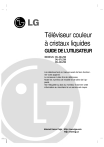
Lien public mis à jour
Le lien public vers votre chat a été mis à jour.
